Samsung SPP 2020 - Photo Printer - 20 Sheets, SPP-2040 Series, SPP-2020 Series User Manual [es]
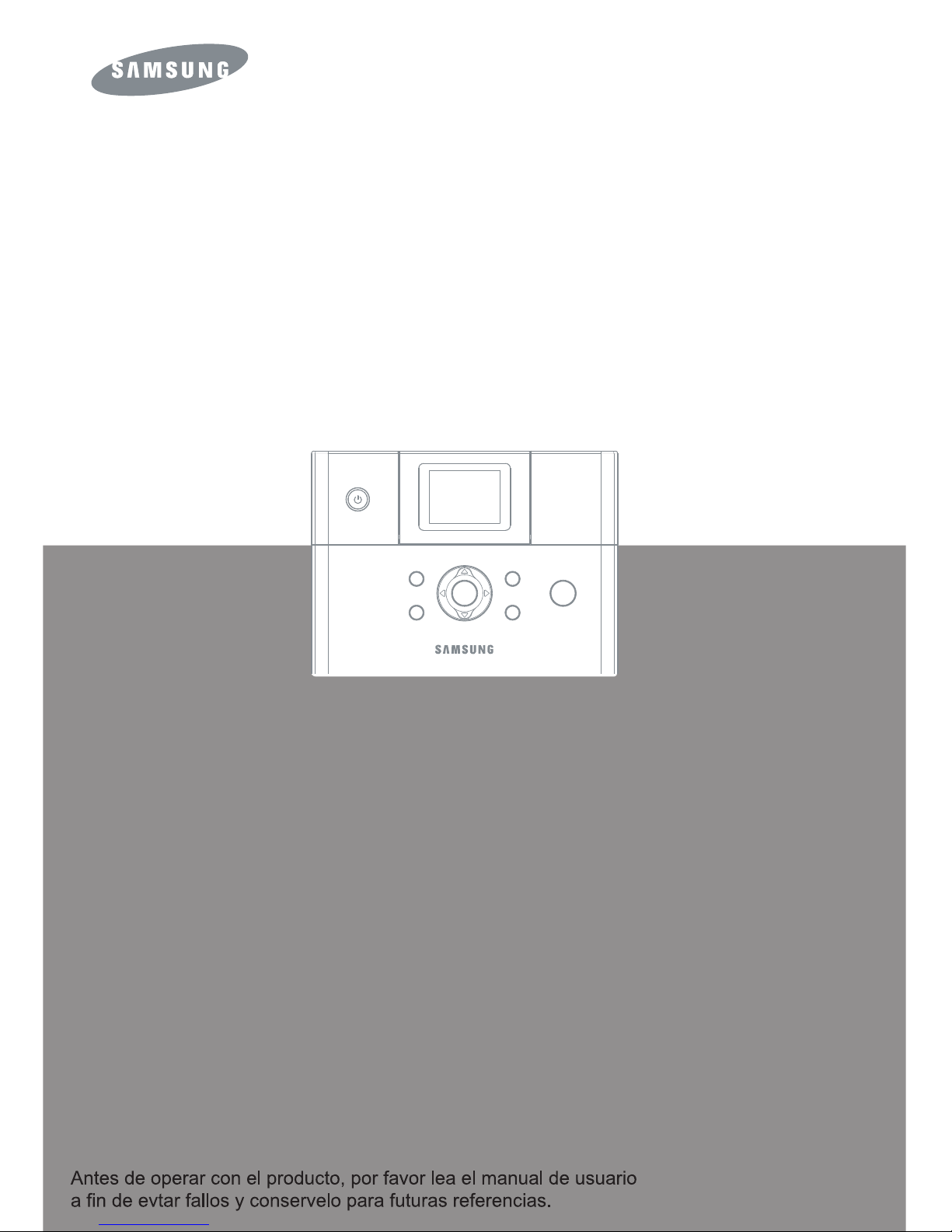
SPP-2040 Series / SPP-2020 Series
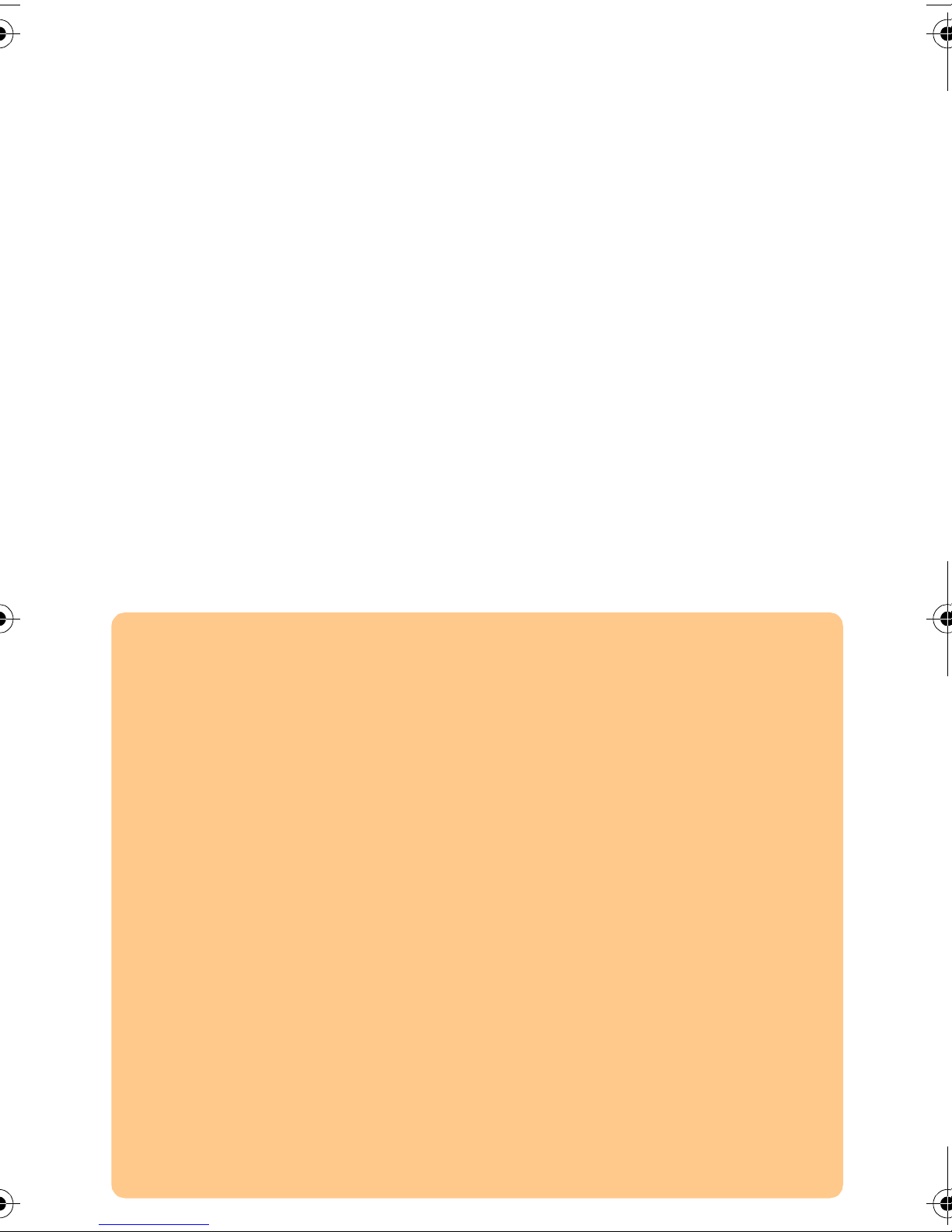
Este manual se proporcion a únicamente con fine s inform ativo s. Toda la inform ación contenida
en este manual está sujeta a cambios sin previo aviso. Samsung Electronics no se hace
responsable de ningún daño, directo o indirecto, derivado o relacionado con el uso de este
manual.
© 2005 Samsung Electronics Co., Ltd. Quedan reservados todos los derechos.
SPP-2040 Series y S PP-2020 Series son nombres de modelo de Samsung Elec tronics Co., Ltd.
SAMSUNG y el logotipo de Samsung son marcas comerciales de Samsung Electronics Co., Ltd.
PictBridge y los logotipos de PictBridge son marcas comerciales de Camera & Imaging Product
Association (CIPA).
Mem ory Stick y Memory St ick PRO son marcas co merciales de Sony Corporation.
MultiMediaCard es una marca comercial de Toshiba Corporation.
xD- Picture C ard es una marca comer cial de Fuji Phot o Film Co., L t d., Toshiba Corporation
y Olympus Optical Co., Ltd.
Mac, los logotipos de Mac y Macintosh son marcas comerciales de Apple Computer, Inc.
Bluetooth es una marca comercial de Bluetooth SIG, Inc.
IBM e IBM PC son ma rcas comerciales de International Bu si ness Machines Corporation.
Microsoft, Windows, Windows 98, Windows Me, Windows 2000 y Windows XP son marcas
comerciales registradas de Microsoft Corporation.
Apple, AppleTalk, TrueType y LaserWriter son marcas comerciales de Apple Computer, Inc.
El resto de las marcas o nombres de p ro ductos son marcas comerciales de sus respectivas
empresas u organizaciones.
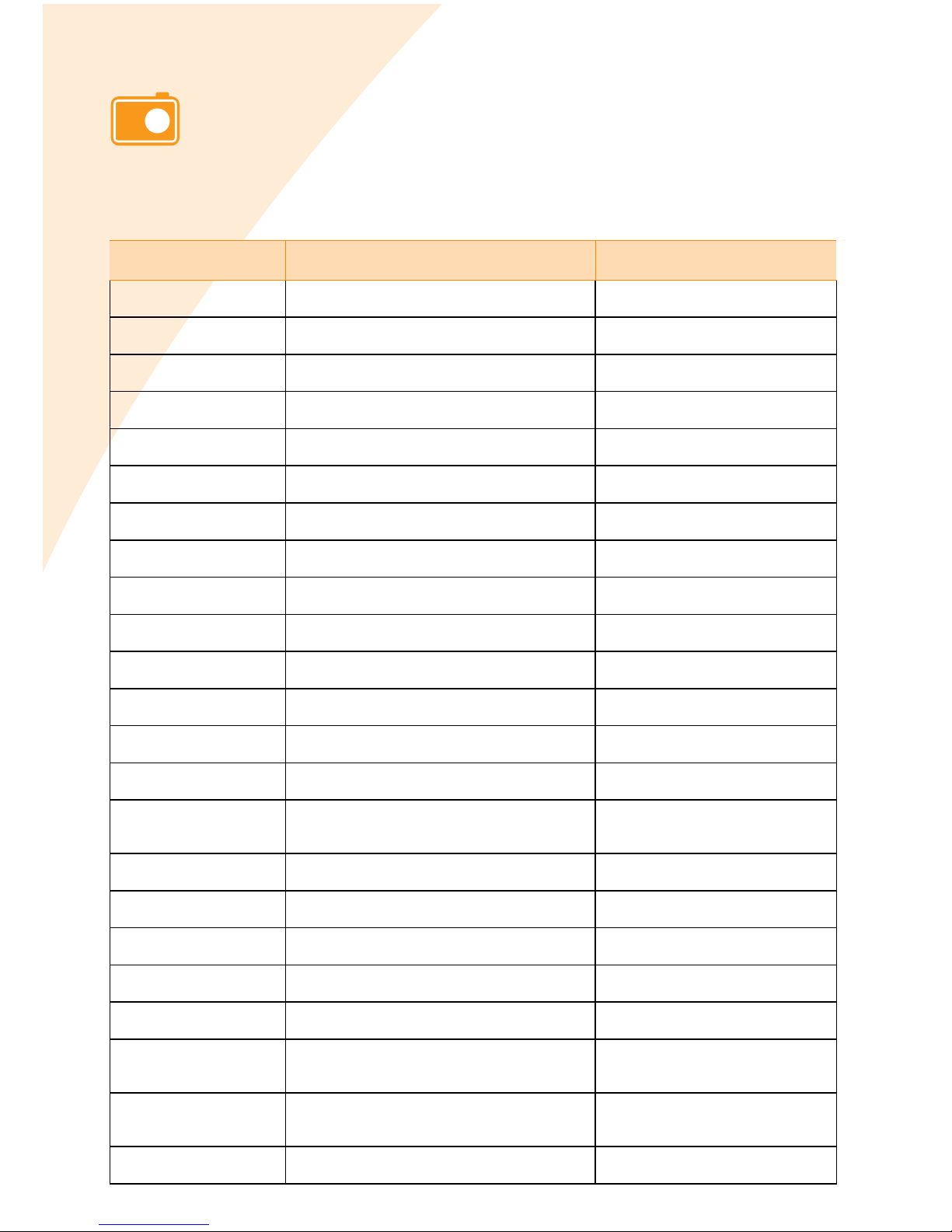
CONTACT SAMSUNG WORLD WIDE
If you have any comments or questions regarding Samsung products,
contact the SAMSUNG custome r care center.
Country Customer Care Center Web Site
CANADA 1-800-SAMSUNG (7267864) www.samsung.com/ca
MEXICO 01-800-SAMSUNG (7267864) www.samsung.com/mx
U.S.A 1-800-SAMSUNG (7267864) www.samsung.com
ARGENTINE 0800-333-3733 www.samsung.com/ar
BRAZIL 0800-124-421 www.samsung.com/br
CHILE 800-726-7864 (SAMSUNG) www.samsung.com/cl
COSTA RICA 0-800-507-7267 www.samsung.com/latin
ECUADOR 1-800-10-7267 www.samsung.com/latin
EL SALVADOR 800-6225 www.samsung.com/lat in
GUATEMALA 1-800-299-0013 www.samsung.com/ latin
JAMAICA 1-800-234-7267 www.samsung.com/latin
PANAMA 800-7267 www.samsung.com/latin
PUERTO RICO 1-800-682-3180 www.samsung.com/latin
REP. DOMINICA 1-800-751-2676 www.samsung.com/latin
TRINIDAD &
TOBAGO
1-800-7267-864 www.samsung.com/latin
VENEZUELA 1-800-100-5303 www .sa m sun g.c om/latin
BELGIUM 02 201 2418 www.samsung.com/be
CZECH REPUBLIC 844 000 844 www.samsung.com/cz
DENMARK 38 322 887 www.samsung.com/dk
FINLAND 09 693 79 554 www.samsung.com/fi
FRANCE 08 25 08 65 65
(€ 0,15/min)
www.samsung.com/fr
GERMANY 01805 - 121213
(€ 0,12/min)
www.samsung.de
HUNGARY 06 40 985 985 www.samsung.com/hu
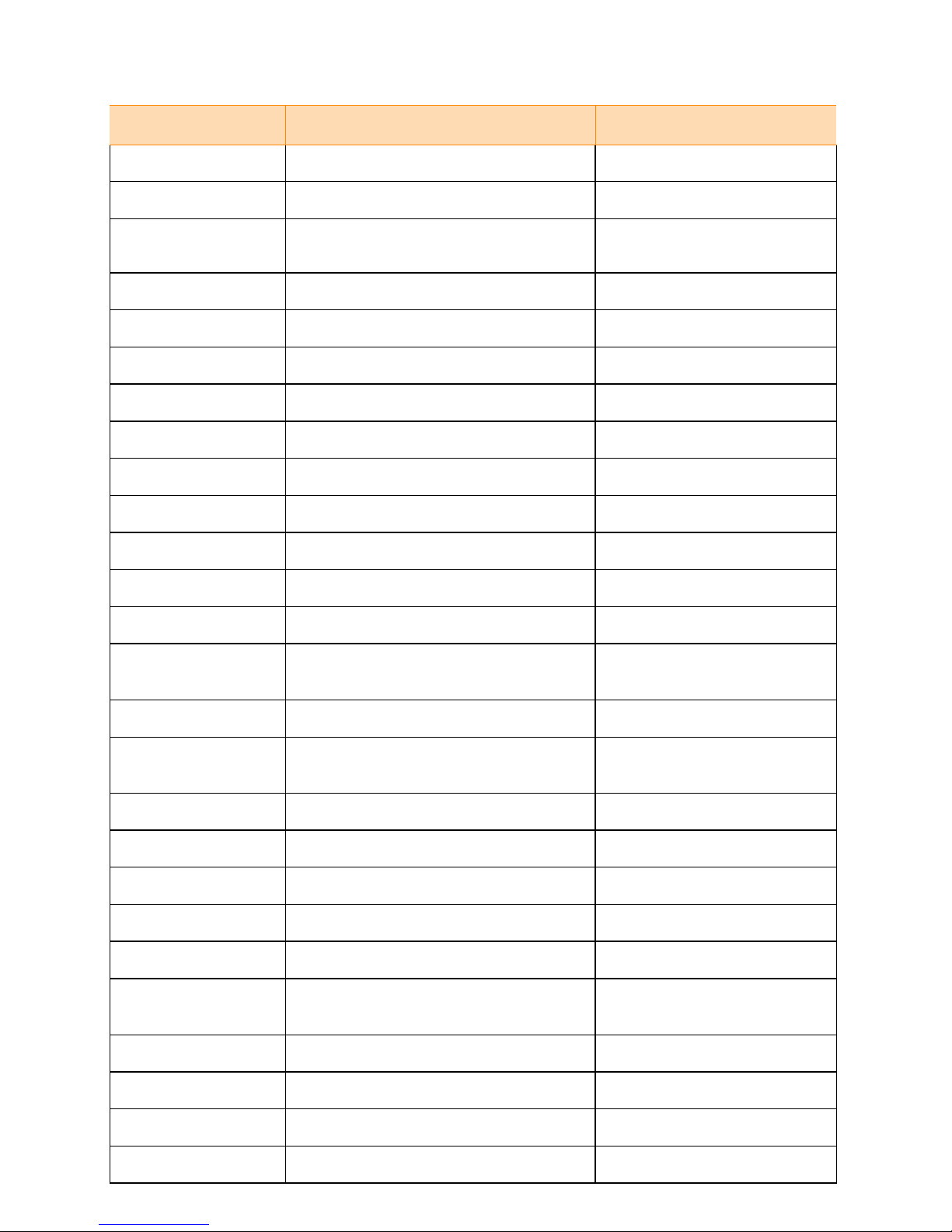
ITALIA 199 153 153 www.samsung.com/it
LUXEMBURG 02 261 03 710 www.samsung.lu
NETHERLANDS 0900 20 200 88
(€ 0,10/min)
www.samsung.com/nl
NORWAY 231 627 22 www.samsung.com/no
POLAND 0 801 801 881 www.samsung.com/pl
PORTUGAL 80 8 200 128 www.samsung.com/pt
SLOVAKIA 0850 123 989 www.samsung.com/sk
SPA IN 902 10 11 30 www.sam su n g . c o m /es
SWEDEN 08 585 367 87 www .samsung.com/se
U.K 0870 242 0303 www.samsung.com/uk
RUSSIA 8-800-200-0400 www.samsung.ru
UKRAINE 8-800-502-0000 www.samsung.com/ur
AUSTRALIA 1300 362 603 www.samsung.com/au
CHINA 800-810-5858
010- 6475 1880
www.sam sung.com .c n
HONG KONG 2862 6001 www.samsung.com/hk
INDIA 3030 828 2
1600 1100 11
www.samsung.com/in
INDONESIA 0800-112-8888 www.samsung.com/id
JAPAN 0120-327-527 www.samsung.com/jp
MALAYSIA 1800-88-9999 www.samsung.com/my
PHILIPPINES 1800-10-SAMSUNG (7267 864) www.samsung.com/ph
SINGAPORE 1800-SAMSUNG (7267864) www.samsung.com/sg
THAILAND 1800-29-3232
02-689-3232
www.samsung.com/th
TAIW AN 0800-329-999 www.samsung.com/tw
VIETNAM 1 800 588 889 www.samsung.com/vn
SOUTH AFRICA 0860 7267864 (SAMSUNG) www.samsung.com/za
U.A.E 800SAMSUNG (7267864) www.samsung.com/mea
Country Customer Care Center Web Site
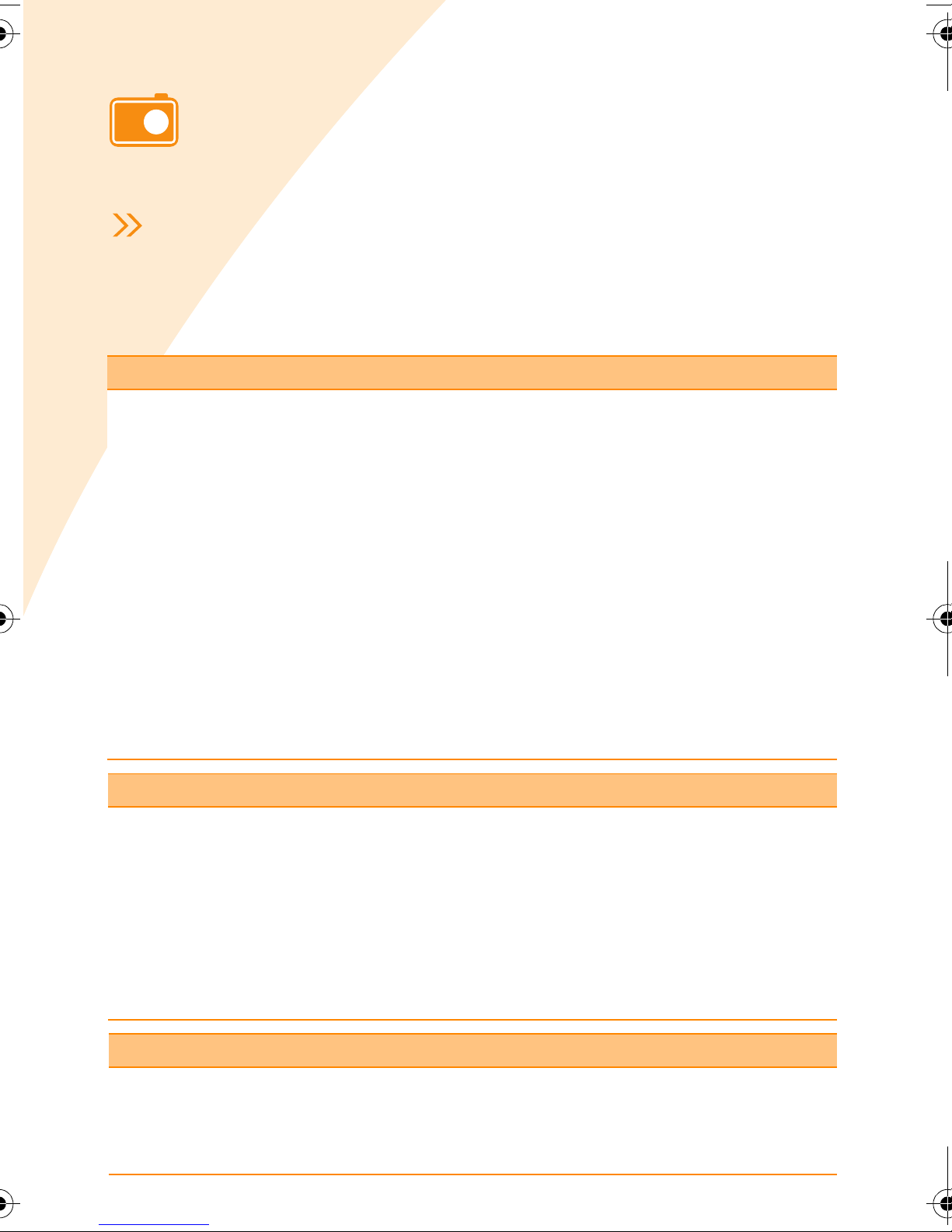
Información de seguridad
importante
Instrucciones de seguridad
El equipo que ha adquirido está diseñado y verificado para cumplir los estándares
más recientes en cua n to a segur ida d en equipos que emp lean tec n ol og ías
de la información. Sin embargo, con el fin de garantizar un uso seguro de este
producto, es importante que siga las instrucciones de seguridad indicadas
en el mismo y en la documentación correspondiente. Respete siempre dichas
instrucciones para evitar cualquier posible daño personal y proteger el equipo.
Configuración del sistema
• Utilice exclusivamente el transformador ADP-4024W de Dongyang Instrument.
• Lea y siga todas las instrucciones indicadas en el producto y en la docume ntación correspondi ente
antes de utilizar el equipo. Conserve todas las instrucciones de seguridad y uso para consultas
futuras.
• No utilice este producto cerca del agua o una fuente de calor, como un radiador.
• Coloque el equipo en una superficie estable.
• Este producto sólo debe utilizarse con el tipo de alimentación indicado en la etiqueta
de especificaciones del equipo.
• Compruebe que la toma eléctrica a la que va a conectar el equipo sea de fácil acceso para evitar
problemas mayores en caso de incendio o cortocircuito.
• Si su impresora lleva selector de voltaje, compruebe que esté colocado en la posición adecuada
según su país o región.
• Las aberturas de la carcasa de la impresora sirven para ventilar el interior. No bloquee ni tape
dichas aberturas. Cuando coloque la impresora en el lugar destinado a ella, recuerde dejar espacio
suficiente alrededor de la misma para ventilación (al menos 15 cm). No introduzca objetos de
ningún tipo en las abertura s de ventilación de la imp resora.
• Compruebe que las ranuras de la zona del ventilador, en la parte inferior de la carcasa, estén libres
en todo momento. Si coloca la impresora sobre una superficie blanda, dichas ranuras quedarán
tapadas.
• Si usa un cable alargador para conectar el equipo, compruebe que el amperaje total de los aparatos
eléctricos conectados a dicho cable no supere el amperaje que éste puede soportar.
Cuidados durante el uso
• No pise el cable de alimentación ni coloque nada encima de él.
• No derrame sustancias sobre el equipo. Para evitarlo, no beba ni coma cerca del equipo.
• Cuando la impresora está apagada, a través de ella sigue circulando una pequeña cantidad de
corriente eléctrica. Para evitar descargas eléctricas, desconecte todos los cables antes de proceder
a limpiar el equipo.
• Desconecte el equipo de la corriente y solicite ayuda a un servicio técnico en estos casos:
- El cable o enchufe de corriente está dañado.
- Se ha vertido algún líquido sobre el equipo.
- Aún siguiendo las instrucciones de uso, el equipo no funciona bien.
- El equipo ha sufrido una caída o la carcasa está dañada.
- El equipo pierde rendimiento.
Piezas de recambio y accesorios
Utilice sólo piezas y accesorios recomendados por el fabricante.
• Para reducir el riesgo de incendio, utilice sólo un cable telefónico de sección 26 AWG o superior.
• No utilice este producto en lugares calificados como peligrosos. Por ejemplo, no lo utilice en las
áreas destinadas a pacientes en edificios de asistenc ia médica y clínicas dentales, así como
tampoco en entornos enriquecidos en oxígeno y zonas industriales.
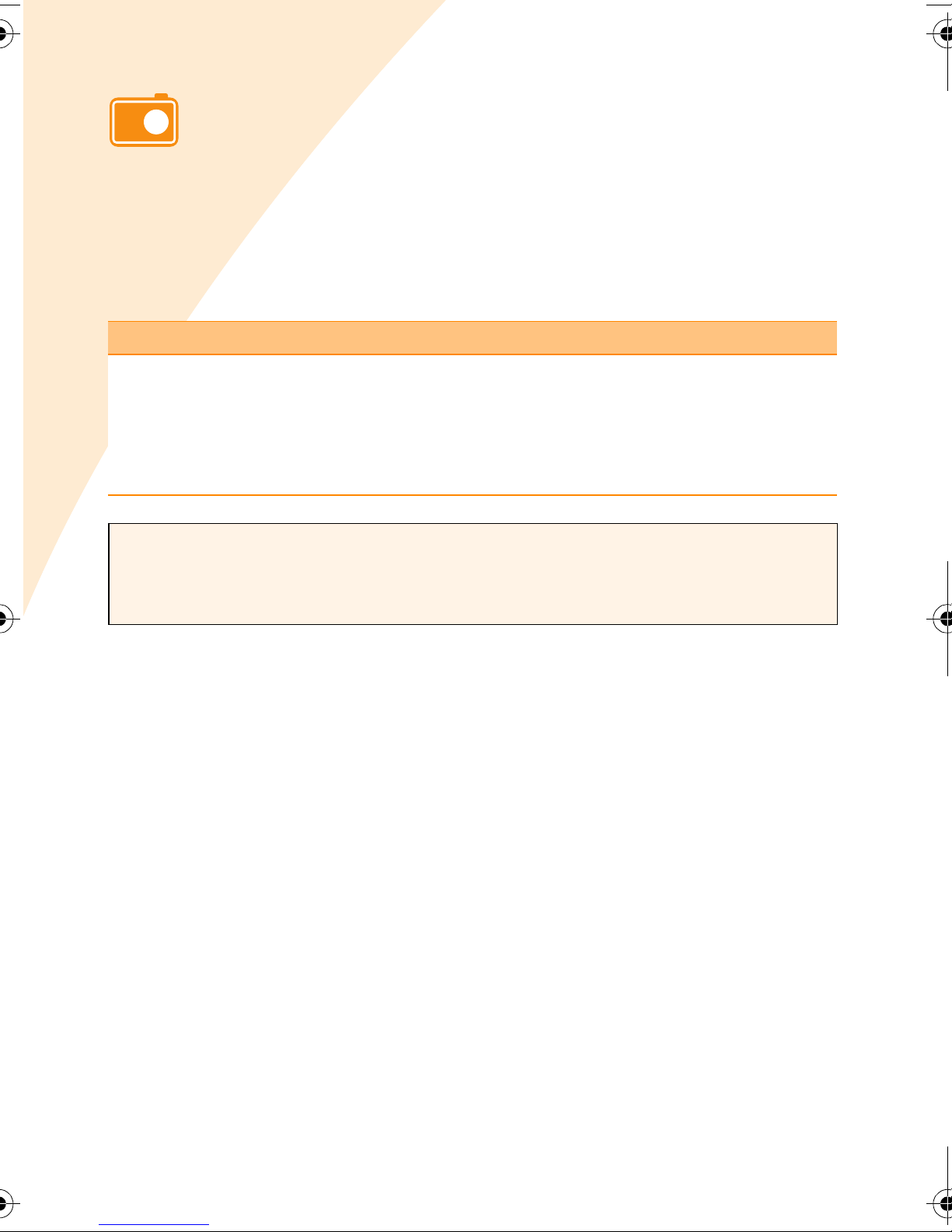
Requisitos del cable
de corriente
El cable de corriente y sus elementos (enchufe y adaptador de CC) que ha recibido
con la impresora cumplen los requisitos de uso específicos del país en el que ha
adquirido el equipo.
Si utiliza la impresora en otro país, debe utilizar el cable de corriente adecuado a
dicho país. Si necesita más información sobre los requisitos del cable de corriente,
póngase en contacto con un distribuidor autorizado o un servicio técnico.
Requisitos generales
Los requisitos siguientes son aplicables en todos los países:
• El cable de corriente debe tener una longitud de entre 1,8 y 3 metros.
• El cable de corrien te y todos sus elementos deben ser aprobados por una entida d acreditada
que se encargue de su evaluación en el país donde va a utilizarlos.
• El cable de corriente y sus elementos deben tener una capacidad mínima de 7 A y su
especificación de voltaje debe estar entre 125 y 250 V CA, según los requisitos de la red
eléctrica de cada país.
Este manual de usuario se ha diseñado para la SPP-2040 Series y la SPP-2020 Series.
Sin embargo, las instrucciones e imágenes de este manual hacen referencia principalmente a la SPP-2040 Series. Averigüe el modelo y el número de serie antes de empezar
a leer este manual.

CONTENIDOS
Información de segu rid ad importante
Instrucciones de seguridad
Requisitos del cable de corriente
1. Introducción
Nombre de cada pieza .................... ........................................ .1.2
Impresora fotográfica SPP-2040 Series..................................1.2
Impresora fotográfica SPP-2020 Series..................................1.4
2. Instalación
Instalación del cartucho de cinta ...............................................2.2
Carga de papel .......................................................................2.3
Conexión del cable de alimentación ...........................................2.4
3. Impresión desde tarjetas de memoria
(sólo para SPP-2040 Series)
Inserción de tarjetas de memoria..............................................3.2
Impresión de imágenes ...........................................................3.3
Impresión de múltiples páginas ................. ...............................3.4
Impresión de imágenes con visualizació n múltiple ...................... . 3 .6
Impresión de ampliaciones de partes de una imagen ... ................3.7
Ajuste de varios efectos...........................................................3.9
Ajuste del modo de color.....................................................3.9
Ajuste de la nitidez.................... ........................................ .3.9
Ajuste del brillo..................................................................3.9
Ajuste de funciones adicionales...............................................3.10
Ajuste de márgenes............................. ..... .................... ....3.10
Selección del diseño .........................................................3.11
Ajuste de la función Imprimir todo......................................3.12
Ajuste del idioma . ............................................................3.12
Impresión de archivos DPOF...................................................3.13
Extracción de tarjetas de memoria ..........................................3.14
Cuando no está conectada a un ordenador...........................3.14
Cuando está conectada a un ordenador ........................... ....3.14
4.Impresión directa desde la cámara digital
(para SPP-2020 Series y SPP-2040 Series)
Impresión directa desde la cámara digital ..................................4.2
5. Impresión mediante un ordenador
(para SPP-2020 Series y SPP-2040 Series)
Conexión de la impresora a un PC con Windows ..........................5.2
Instalación del programa para Windows.....................................5.3
Requisitos del sistema.........................................................5.3
Instalación del programa.....................................................5.4
3
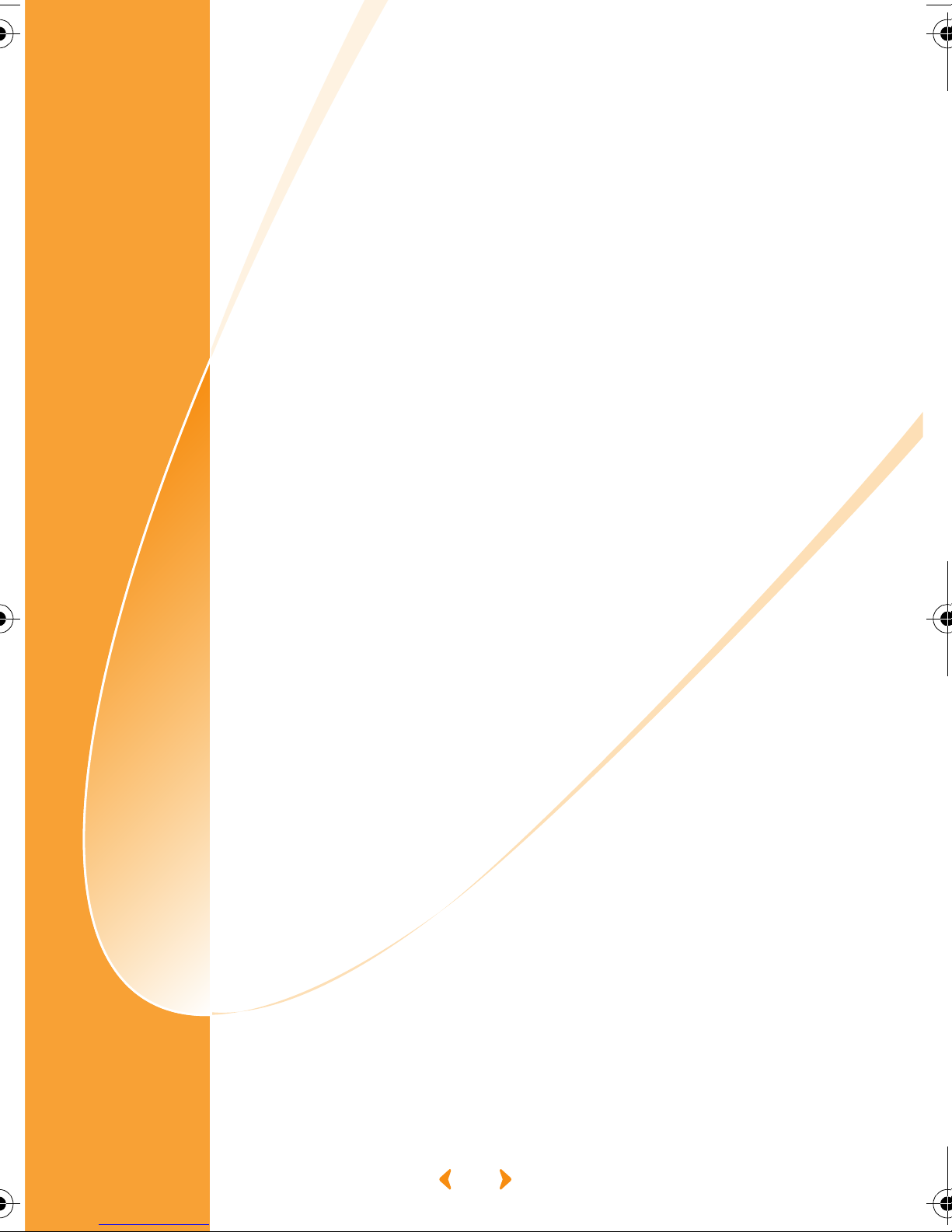
Reinstalación del programa............................................ ..... .5.6
Eliminación del programa ................ ....................................5.7
Eliminación del programa PhotoTh r u ..... ..... ............................... 5.9
Selección de la impresora fotográfica como la impresora
predeterminada en Wind ow s ..... ...... .................... ..... ..............5.10
Impresión desde un ordenador con Windows ............................5.11
Cancelación de la impresión...............................................5.12
Configuración de la impresora en Windows...............................5.13
Apertura de la pantalla Propiedades ....................................5.13
Introducción a la pantalla de propiedades .............. ..... .........5.14
Impresión con el programa PhotoThru en Windows....................5.19
Instalación del programa para Macintosh .................................5.21
Requisitos del sistema para Macintosh.................................5.21
Instalación del programa...................................................5.21
Configuración de la impresora en Macintosh .............................5.24
Uso en el entorno Mac OS 10.3.X mediante USB...................5.24
Impresión desde un Macintosh................................................5.26
Eliminación del programa ................ ..................................5.28
Impresión con el programa PhotoThru en Macintosh ..................5.29
Instalación del programa...................................................5.29
Impresión de la imagen.................................. ..... ..............5.29
Uso de la función MSC (clase de almacenamiento masivo)
(sólo para SPP-2040 Series)...................................................5.31
Impresión con Bluetooth (opcional:SPP-00BA) ..........................5.32
6. Mantenimiento
Mantenimiento de la impresora............. .................... ..... ........... 6.2
Limpieza de la superficie externa........... ...............................6.2
Sustitución del cartucho de cinta...............................................6.3
Solución de problemas.............................................................6.5
Mensajes de error de la pantalla................. ..... .....................6.5
Programación de la compro bación del estado de la impresora...6.8
Especificaciones............................................................................ 6.9
Eliminación correcta de este producto
(material eléctrico y electrónico de descarte) .......................6.10
Emisiones de radiofrecuencia .............................................6.10
Declaración de conformidad (p aíse s europeos) ................. ....6.11
Índice .................................................................................6.13
4
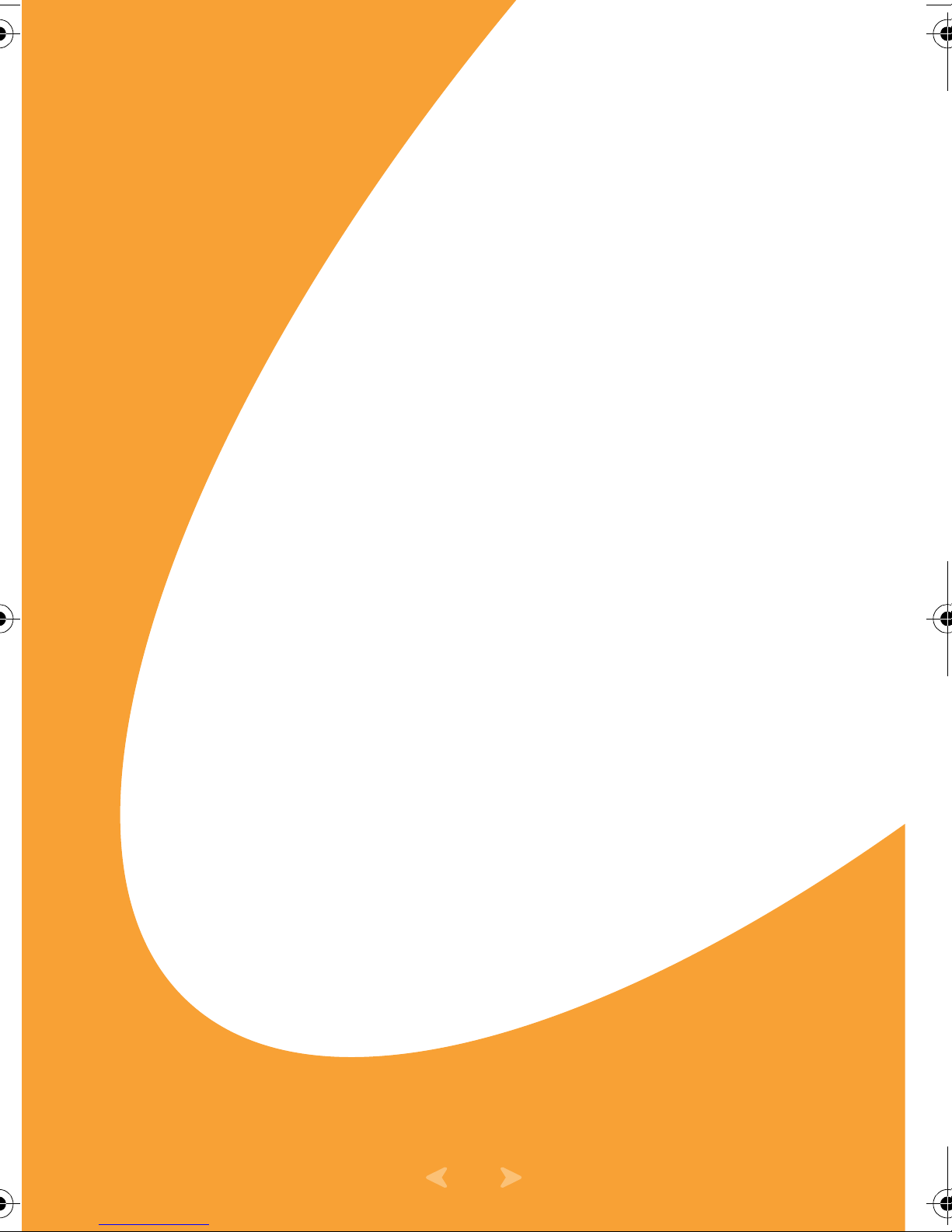
1. Introducción
Puede imprimir imágenes con la impresora fotográfica
Samsung SPP-2040 Series y SPP-2040 Series directamente d esde la
cámara digital y la tarjeta de mem ori a si n conectarse a un ordenador.
Este paquete cont iene la impr esora fot ográ fi ca SP P-20 4 0 Seri es o
SPP-2020 Series, los accesorios, un manual de usuario y un CD de
instalación. Compruebe que tie ne el producto y los accesorios despué s
de abrir el embalaje.
Este manual de usuario explica cómo imprimir imágenes y usar
la impresora fotográfica.
Lea el manual de usuario antes de hacer funcionar la impresora
fotográfica.
• Nombre de cada pieza
1.1
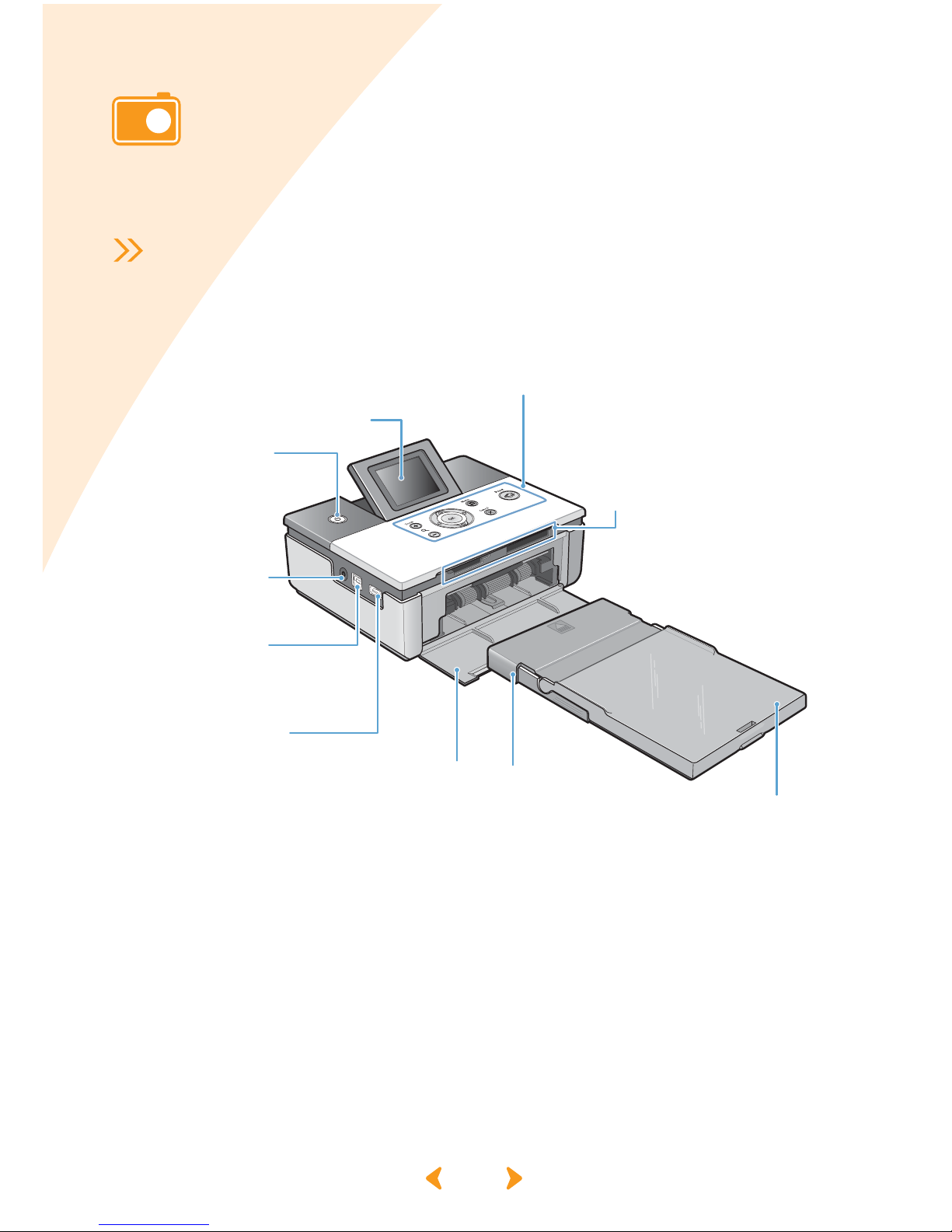
1.2
Nombre de cada pieza
Este manual de usuario explica cómo usar la impresora fotográfica
SPP-2040 y SPP-2020 Series. La impresora SPP-2020 Series no está equipada
con un panel de visualización.
Impresora fotográfica SPP-2040 Series
<Vista frontal >
Ranura de la tarjeta de
memoria
Puede imprimir imágenes desde las
tarjetas de memoria. Para obtener
más inform ació n, co nsulte la pági na
3.2-Inserción de ta rje t a s de
memoria.
Botones
Para acceder a las
funciones y util iz a rl a s.
Puerto del
adaptador de
alimentación
Úselo para conectar
el adaptador de
alimentación
incluido con la
impresora.
Panel de visualización
Muestra el estado de
activación/desactivación
de la impresor a, imág en es,
estado de la impresora y
mensajes de err or.
Puerto USB
Use este puerto
para conectar la
impresora al
ordenador.
Bandeja de salida
Las imágenes impres as
se descargan en esta
bandeja.
Cubierta frontal
Ábrala para instalar
la bandeja de papel.
Puerto USB para
cámara digital
Use este puerto
para conectar la
impresora a una
cámara digital o un
dispositivo
Bluetooth.
Bandeja de papel
Inserte el papel
para la impresión.
Encender/apagar
Active y desactive
la impr esora.
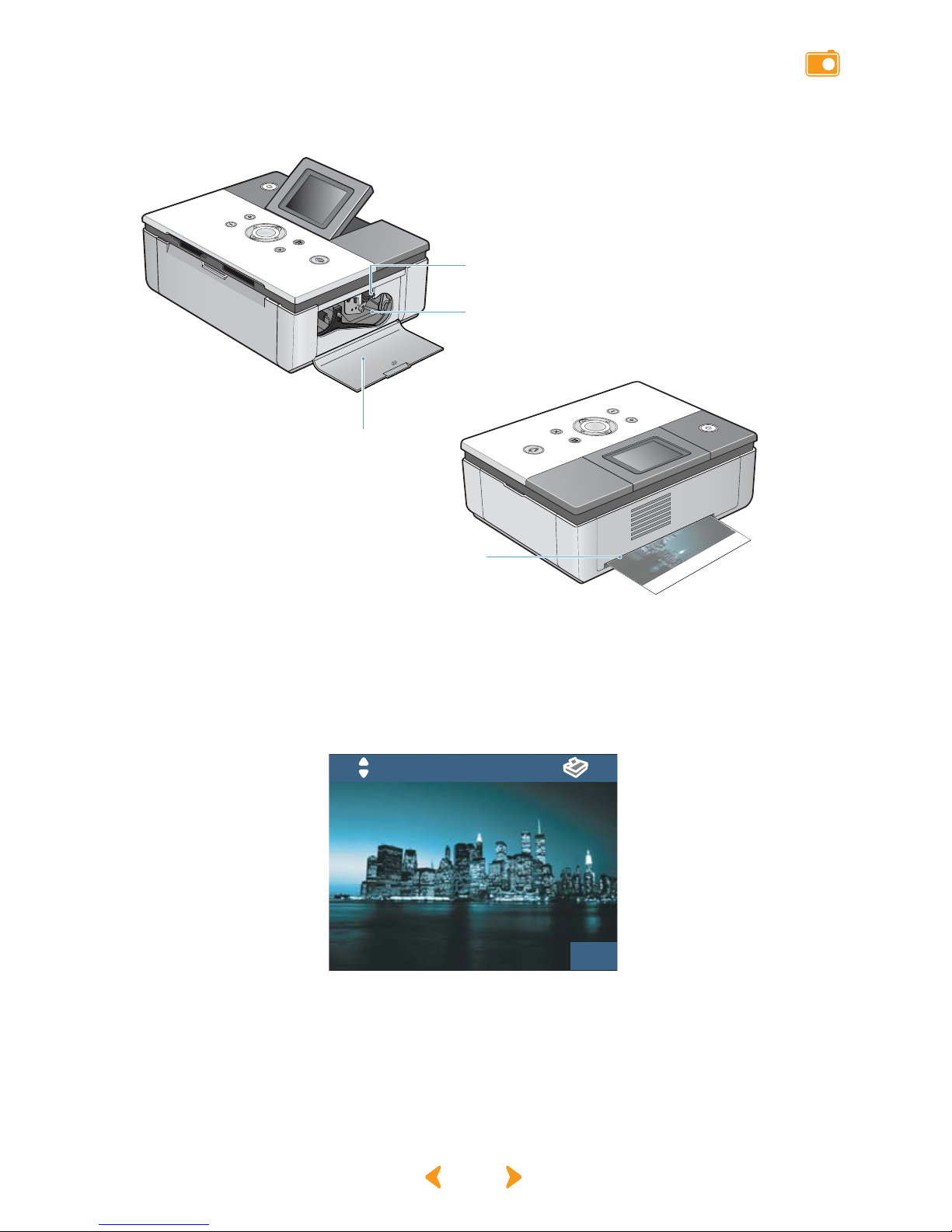
Nombre de cada pieza
1.3
<Vista lateral y posterior>
<Pantalla>
Apertura posterior
Al imprimir, el papel
se mueve hacia adelante
y hacia atrás en la impresora.
Palanca de liberación d el cartucho de cinta
Presione hacia arriba para extraer el cartuc ho de
cinta existente.
Soporte de instalación del cartucho de cinta
Instale el cartucho de cinta.
Cubierta lateral
Abra el cartucho de
cinta para instalarlo.
Copias
Muestra el número
de copias que se
realizan de la
imagen actual.
Número de imagen
Muestra el orden de las
imágenes.
Copias total es
Muestra el número
total de copias que
se deben imprimir.
x3
: 4
9/9

Nombre de cada pieza
<Botones>
Encender/apagar
Activa y desactiva la impresora.
Para desactivar la impresora, manténgalo pulsado durante
más de 2 segundos.
Zoom In
Zoom Out
Arriba/Abajo
Izquierda/Derecha
OK
Cancel
Menu
Print
Amplía la imagen.
Reduce la imag en.
Permite seleccionar el número de copias que desea
imprimir.
Permite moverse a la siguiente imagen del menú.
Cambia los parámetros del menú.
Cancela o detiene la impresión, o cancela lo s cambios
de los parámetros del menú.
Permite acceder a los menús para usar efectos y otras
funciones.
Permite im primir imágenes.
Impresora fotográfica SPP-2020 Series
<Vista frontal>
Botón Encender/apagar
Active y d esactive la impresora. Para desactivar la impresora,
manténgalo pulsado durante más de 2 segundos.
Puerto del
adaptador de
alimentación
Úselo para conectar el
adaptador de
alimentación incluido
con la impresora.
Puerto USB
Use este puerto para
conectar la impresora
al ordenador.
Puerto USB para
cámara digital
Use este puerto para
conectar la impresora a una
cámara digital o un
dispositivo Bluet oot h.
Cubierta frontal
Ábra la para
instalar la bandeja
de papel.
Bandeja de salida
Las imágenes impresas
se descargan en esta
bandeja.
Bandeja de papel
Inserte el papel par a
la impresión.
1.4
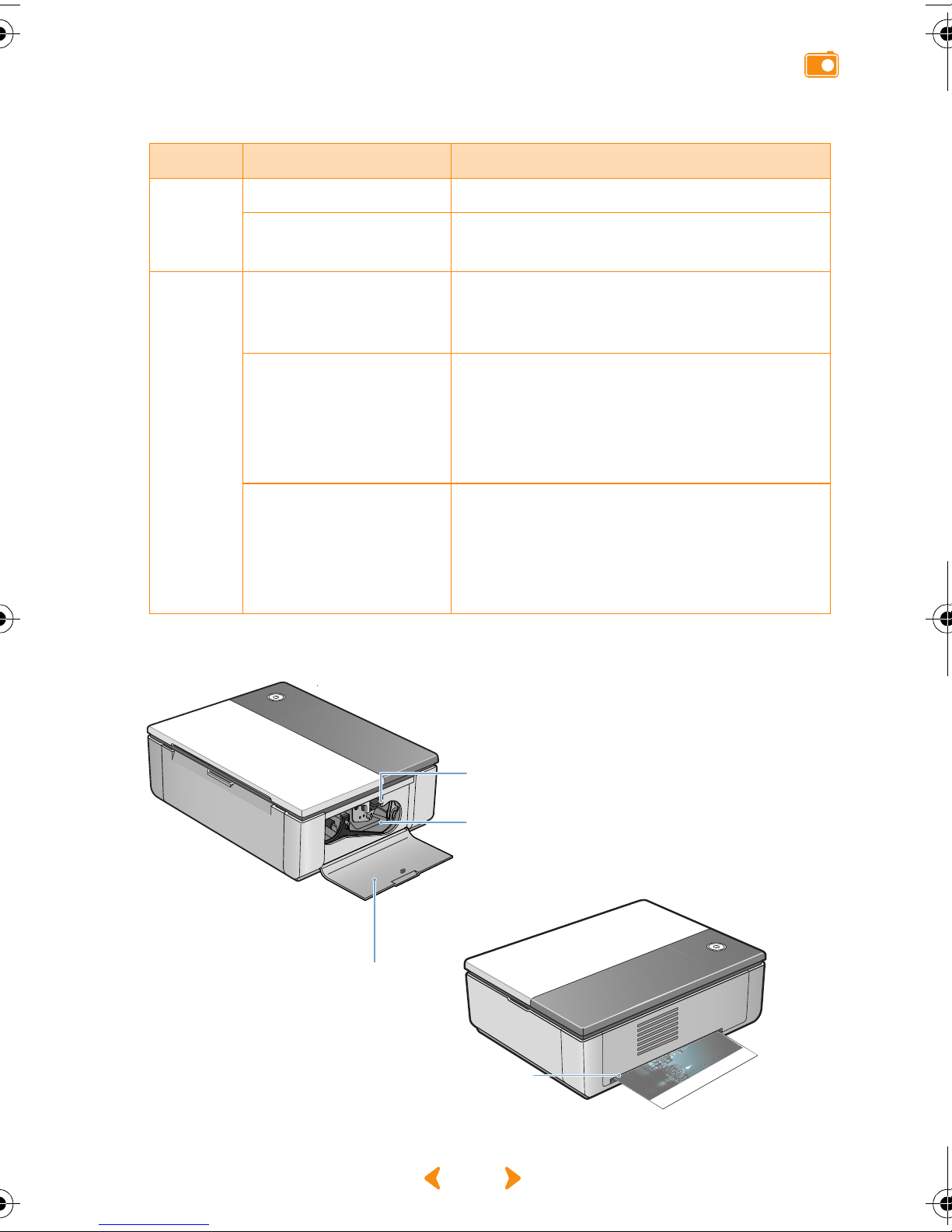
Nombre de cada pieza
<Indicaciones de la luz del botón Encender/apagar>
Color Estado Mensaje
Activado Hay una imagen lista para imprimirse.
Azul
Parpadea a intervalos
Se está imprimiendo una imagen.
de 1 segundo
Activado Atasco de papel, error de movimiento de
papel o error de impresión. Active y
desactive la impresora.
Parpadea a intervalos
de 1 segundo
Rojo
Parpadea a intervalos
de 0,5 segundos
<Vista lateral y posterior>
La imagen que se debe imprimir no tiene
un formato compatible o hay un error del
archivo JPEG. Puede realizar otros
trabajos de impresión sin ninguna
operación.
Sin papel, error del tamaño del papel,
error del tipo de papel, error de cartucho.
Puede realizar otros trabajos de
impresión después de resolver los
problemas.
Palanca de liberación del
cartucho de cinta
Colóquela hacia arriba para
extraer el cartucho de cinta
existente.
Soporte de instalación del
cartucho de cinta
Monte el cartucho de cinta.
Cubierta lateral
Ábrala para instalar
el cartucho de cinta.
Al imprimir, el papel se mueve hacia
adelante y hacia atrás en la impresora.
Apertura posterio r
1.5
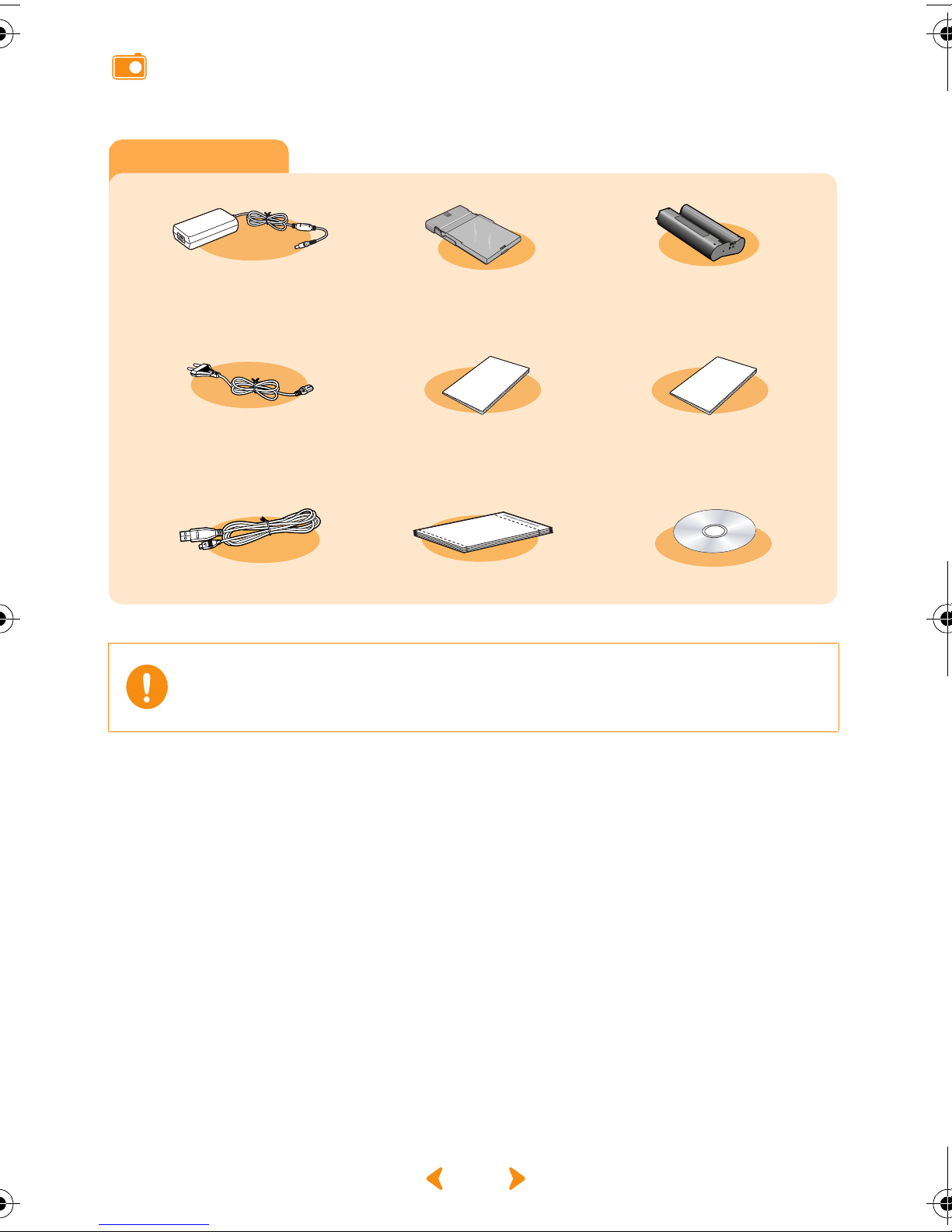
Nombre de cada pieza
Accesorios
Adaptador de alime nta ci ón
Cable de alimenta ció n
Bandeja de pape l
Manual de usuario
(tarjeta de memoria)
(sólo para SPP-2040 Series)
Cartucho de cinta
(para la impresión
de 10 hojas)
Guía de instalación rápida
Cable USB Papel (10 hojas) CD del programa
El aspecto del cable de alimenta ción pu ed e variar en fun ción de las
especificaciones del país.
En función del país, es posible que el cable USB no se suministre con la
impresora.
1.6
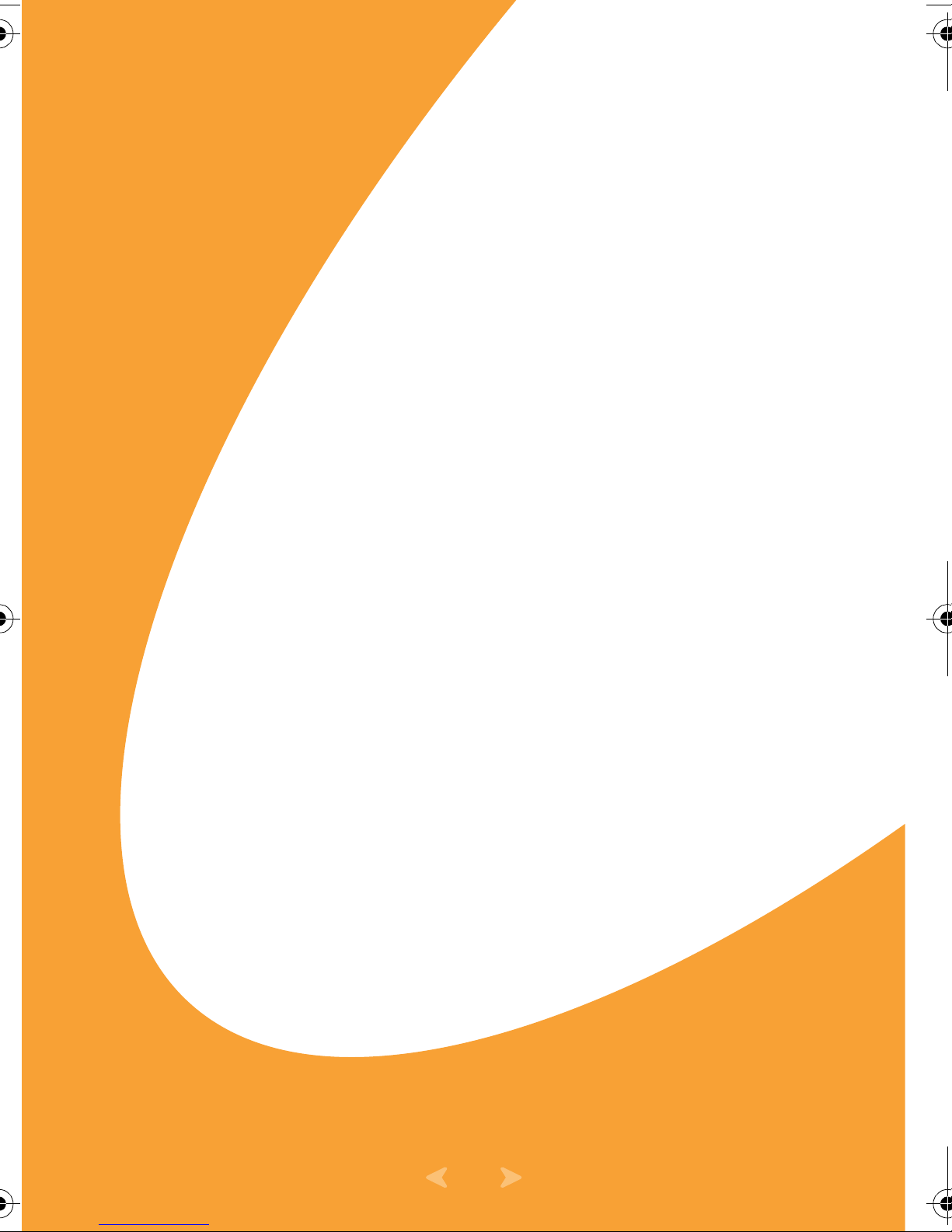
2. Instalación
Esta impresora fotogr áfica impri me imágenes movie ndo el papel
hacia adelante y hacia atrás por la impresora. Este capítulo
detalla las distancias que se deben mantener entre la impresora
y los objetos de alrededor, cómo activar y desactivar la
impresora, y cómo cargar papel. Para asegurar una impresión
rápida y fácil, lea este capítulo.
• Instalación del cartucho de cinta
• Carga de papel
• Conexión del cable de alimentación
2.1
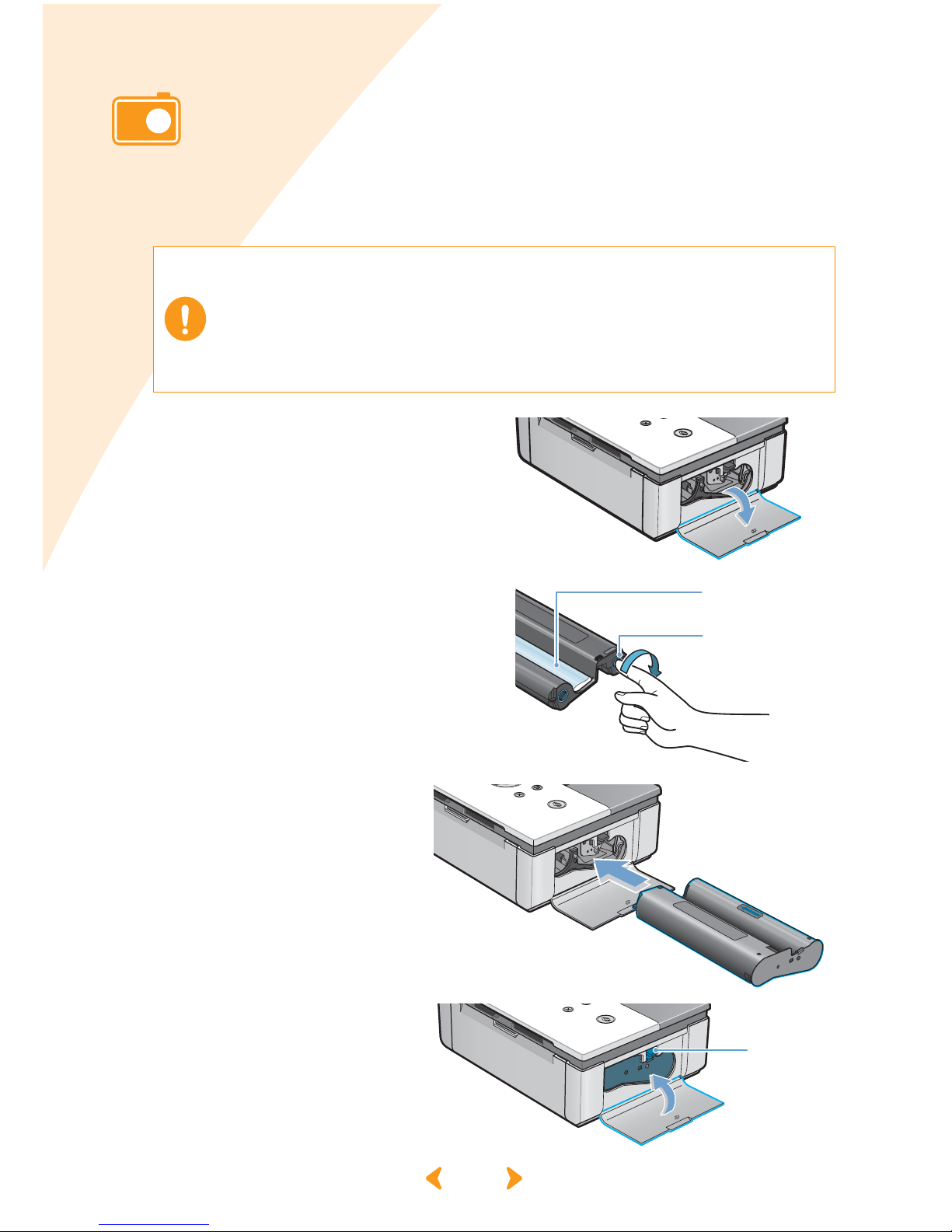
2.2
Instalación del cartucho
de cinta
Utilice únicamente cartuchos de cinta aprobados por Samsung y diseńados para su
impresora. Cartucho de cinta/papel fotográfico: IPP-4640G o IPP-46120G
El cartucho de cinta suministrado le permite imprimir 10 hojas de papel.
1 Abra la cubierta lateral.
2 Después de extraer el
cartucho de su embalaje,
gire el rod illo para e limin a r
las arrugas o zonas
irregulares en el film.
Si el film no está bien colocado,
se podría dańar durante la instalación.
3 Inserte el cartuc ho
en la dirección de la
ilustración que se
muestra.
4 Asegúrese de que el
cartucho está bajo la
palanca y cierre la
cubierta lateral.
No utilice objetos punzantes como cuchillos o tijeras para abrir el envoltorio del
cartucho de cinta.
Podría dańar la superficie del cartucho.
No toque la película del cartucho de cinta.
Guarde el cartucho en un lugar que no sea demasiado húmedo y donde
las temperaturas no sean demasiado elevadas; tampoco lo exponga
directamente a la luz.
Film
Rodillo
Palanca
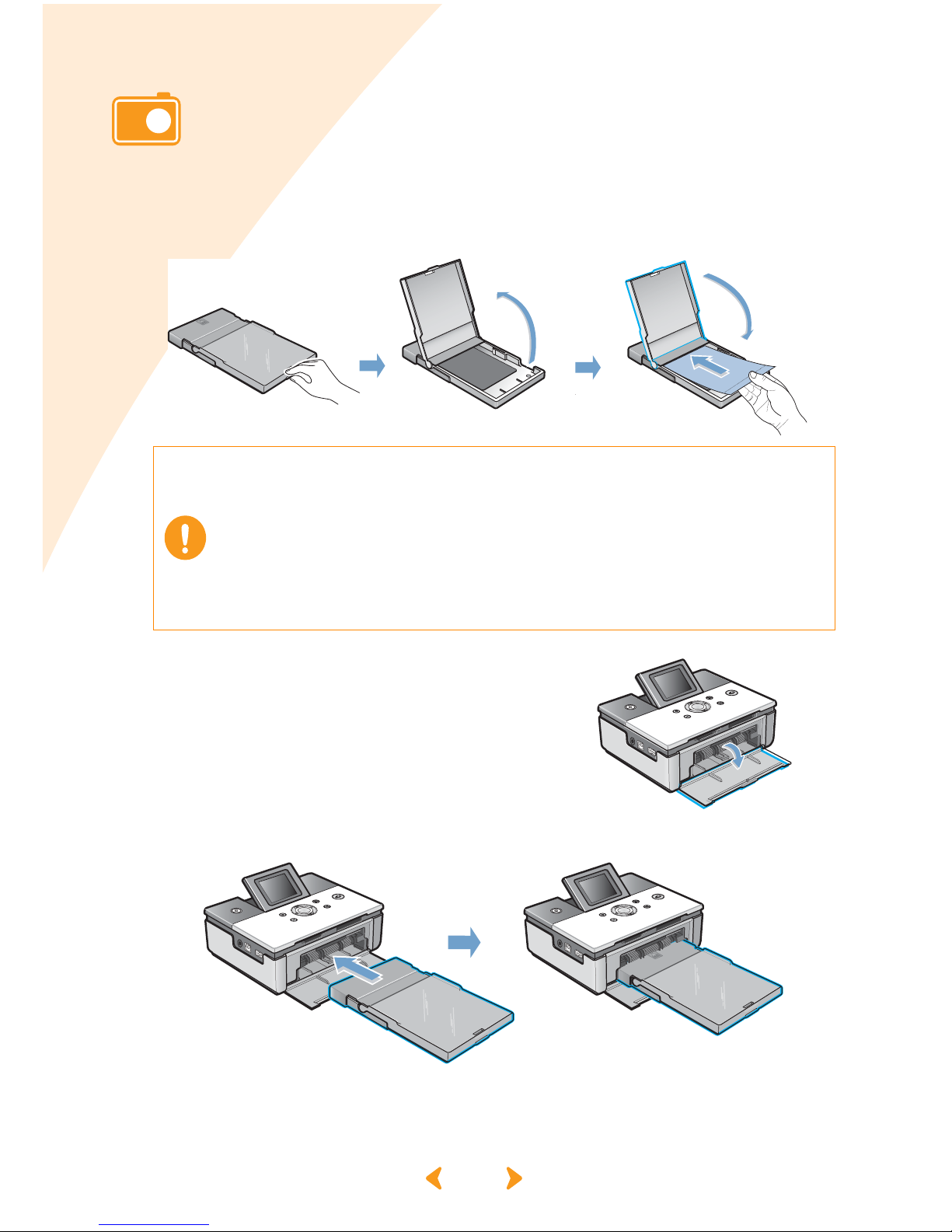
2.3
Carga de papel
El tamaño de papel compatible es el tamaño Postal (102 x 152 mm).
Sólo debe usar papel diseñado para la impresora fotográfica Samsung.
1 Abra la bandeja de papel. Cargue el papel con la cara brillante
hacia arriba. Asegúrese de que esté plano y cierre la cubierta.
2 Abra la cubierta delantera
de la impresora.
3 Presione la bandeja de papel en la impresora completamente.
No cargue más de 20 hojas .
No toque la superficie de l papel.
Utilice únicamente papel aprobado: IPP-4640G o IPP-46120G
No puede imprimir si las partes libres del papel se han cortado o están
deformadas.
No inserte el cassette de papel cuando la impresora está encendida.
Coloque el papel en posición horizontal.
Conserve el papel en ambientes con aire poco húmedo y a temperaturas no
demasiado elevadas; no lo exponga a la luz direct a del sol.
20x0-019
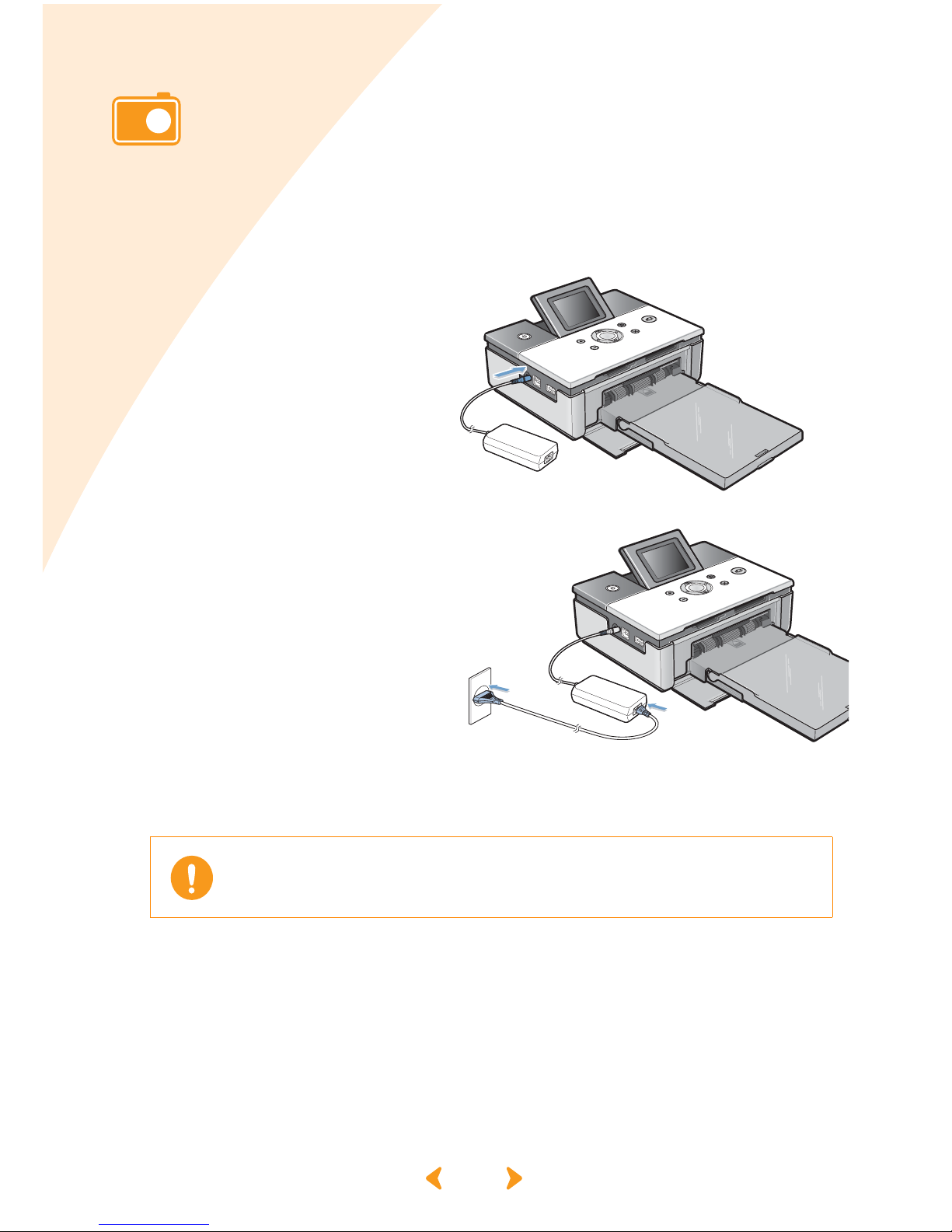
2.4
Conexión del cable de
alimentación
Para activar la impresora, necesita el cable de alimentación y el adaptador
de alimentación. Conecte el adaptador de alimentación y conecte el cable
de alimentación a una toma de pared u otra fuente de alimentación.
1 Conecte el extremo
del adaptador de
alimentación al puerto
del adaptador de
alimentación de la
impresora.
2 Conecte el cable
de alimentación
al adaptador de
alimentación y conecte
el cable a una toma de
pared o fuente de
alimentación.
Asegúrese de que el adaptado r
de alimentación no bloquea la
apertura posterior de la
impresora.
3 Pulse el botón Encender/apaga r . La impresora se activará
después de unos 5 segundos .
No desmonte la impresora cuando ésta esté activada.
Hay peligro de electrocución.
No inserte el cassette de papel cuando la impresora está encendida.
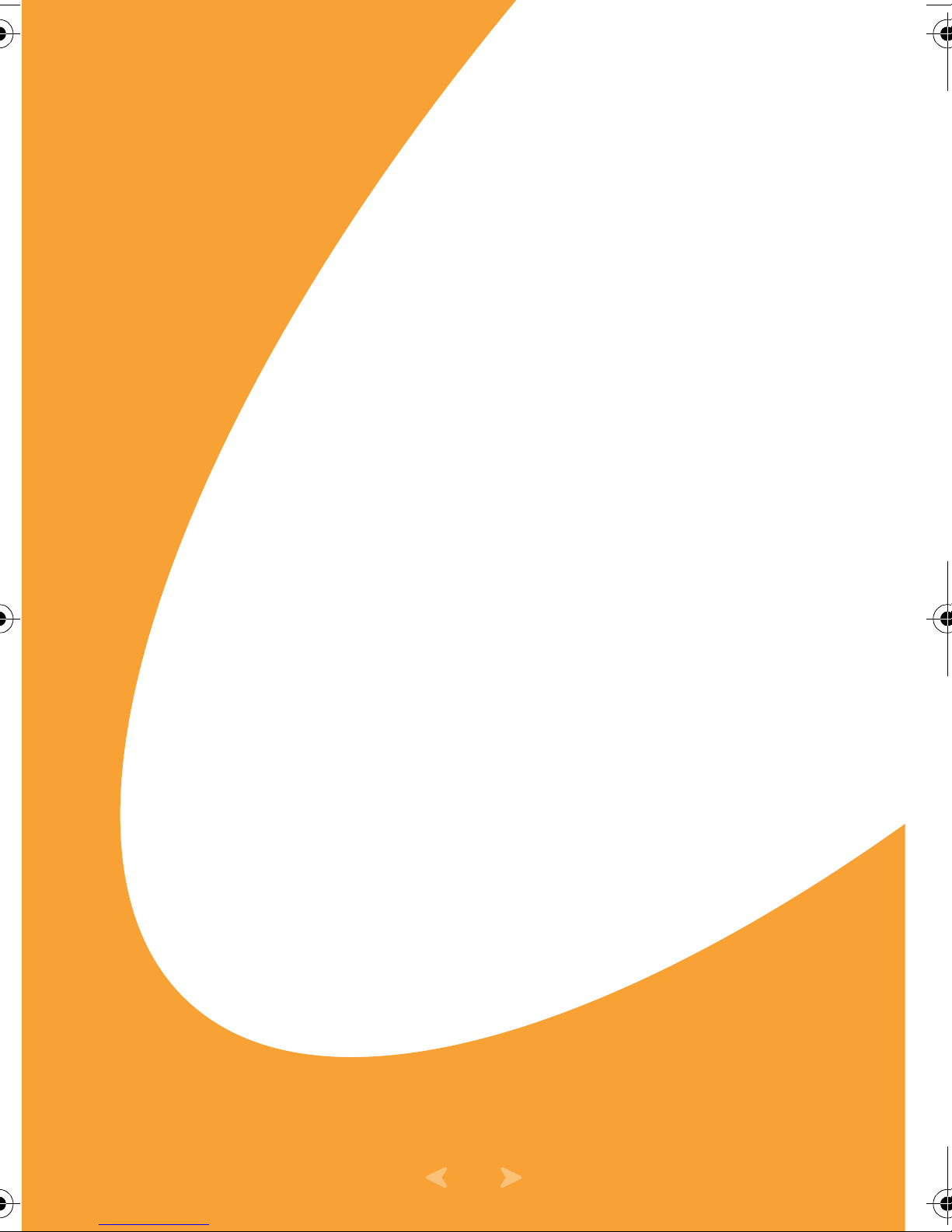
3. Impresión desde tarjetas
de memoria (sólo para
SPP-2040 Series)
Esta impresora puede imprimir imágenes desde siete tipos de tarjetas
de memoria. Pu ed e sel e ccionar opciones es pe cí f ic as de idio ma , tamaño
y copia sin conectarse a un ordenador.
• Inserción de tarjetas de memoria
• Impresión de imágenes
• Impresión de múltiples páginas
• Impresión de imágenes con visualización múltiple
• Impresión de ampliaciones de partes de una imagen
• Ajuste de varios efectos
• Ajuste de funciones adicionales
• Impresión de archivos DPOF
• Extracción de tarjetas de memoria
3.1
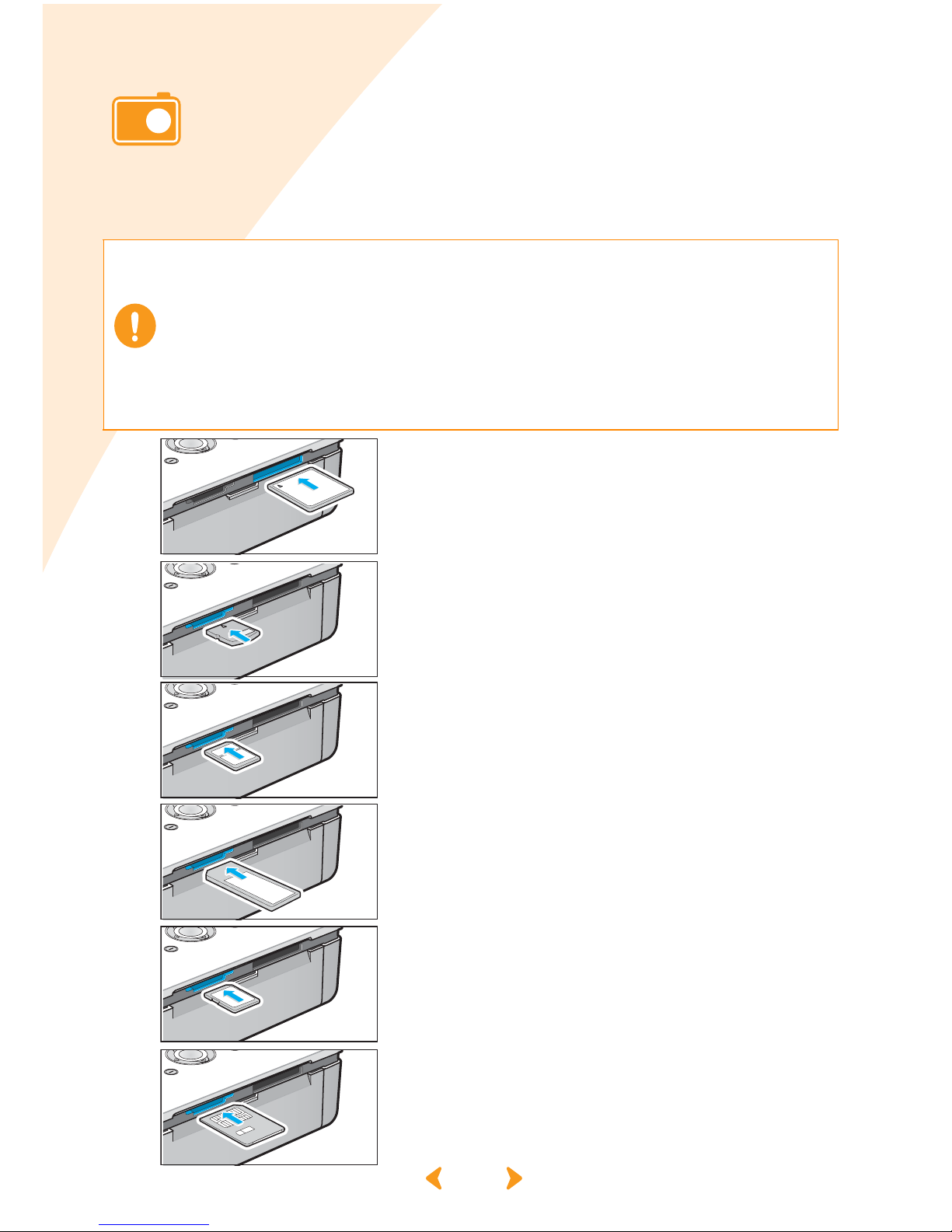
3.2
Inserción de tarjetas de
memoria
Esta impresora p u ede leer si et e t i p os de tarje t a s de memori a . Las tarjetas
de memoria permiten hasta 2 G B .
CompactFlash Type I y II
La etiqueta y la flecha deben estar hacia arriba.
Inserte la tarjeta de mem oria hasta el tope.
xD-Picture Card
La etiqueta debe estar hacia arriba con la flecha hacia
la impresora y los contactos metálicos hacia abajo.
Inserte la tarjeta de mem oria hasta el tope.
MultiMediaCard
La esquina en ángulo debe estar a la derecha, la
etiqueta hacia arriba y la flecha hacia la impresora.
Inserte la tarjeta de mem oria hasta el tope.
Memory Stick/Memory Stick PRO (Tipo serie)
La esquina en ángulo debe estar a la izquierda, la
flecha hacia la impresora y los contact os metálicos
hacia abajo. Inserte la tarjeta de memoria hasta el
tope.
Secure Digital
La etiqueta debe estar hac ia arriba y l a esq ui na en
ángulo debe estar a la derecha con los contactos
metálicos hacia abajo.
Inserte la tarjeta de mem oria hasta el tope.
SmartMedia
La esquina en ángulo debe estar a la derecha, la
flecha hacia la impresora con los contactos metálicos
hacia arriba.
Inserte la tarjeta de mem oria hasta el tope.
Inserte sólo u na tarjeta de memoria. No fuerce una tarjeta en la ranura de tarjeta de
memoria, ya que se puede dañar la impresora.
Hay muchos tipos de tarjetas de memoria y cada una de ellas tiene varios subtipos. En
algunos casos, las tarjetas de memoria de nueva fabricación pueden no ser compatibles
con la impresora aunque sean de un tipo disponible con la impresora.
No intente insert ar una tar j eta de memoria no compatible en la impres ora.
No intente insertar una tarjeta de memoria con la superficie manchada de polvo o
suciedad. Si lo hace, pod rían surgir problemas.
Inserte la tarjeta según las siguientes instrucciones.
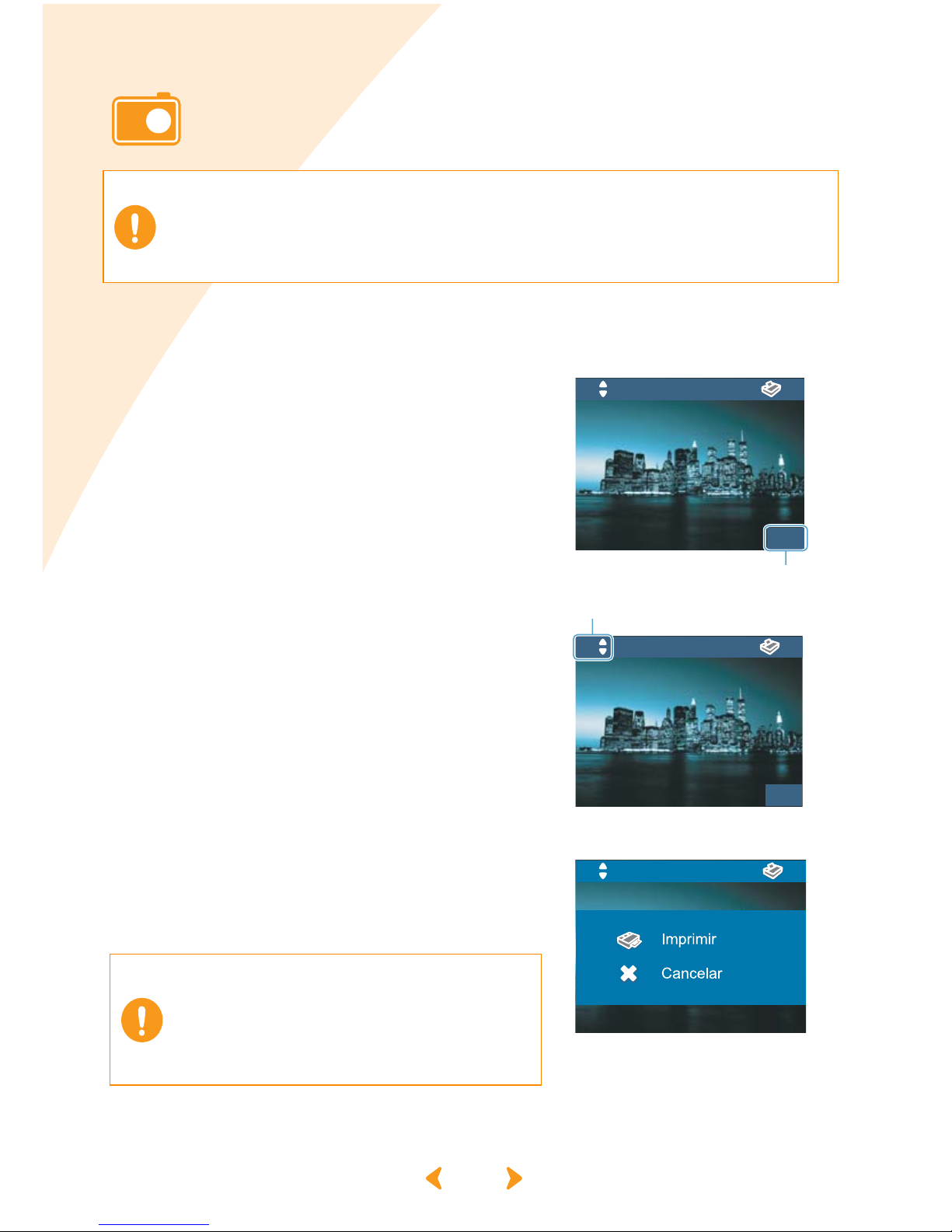
3.3
Impresión de imágenes
Si puede ver imágenes en el panel de visualización, seleccione una e imprímala.
1 Inserte la tarjeta de memoria.
Para obtener más información sobre la inserción de tarjetas de memoria,
consulte la página 3.2-Inserción de tarjetas de memoria.
2 Pulse los botones Izquierda o
Derecha para seleccionar una
imagen de las que se muestran
en el panel de visualización.
El número de la imagen se muestr a
en la esquina inferior derecha.
Las imágenes que estén en formatos
no compatibles con la impresora no se
mostrarán y no se podrán imprimir.
3 Pulse los botones Arriba o Abajo
para seleccionar el número de
copias que se deben imprimir.
Si desea imprimir sólo una copia,
simplement
e puls e e l b o t ó n Prin t.
El número de copias seleccionado se muestra en
la esquina superior izquierda.
Para aplicar varios efectos, consulte la página
3.9-Ajuste de varios efectos. Para seleccionar
funciones de impres ió n o de la impreso ra,
consulte la página 3.10-Ajuste de func io nes
adicionales.
4
Pulse el botón Print y vuélvalo
a pulsar para co me n z a r la impresión .
Después de imprimir, el número de copias
vuelve a “0”.
Inserte sólo u na tarjeta de memoria.
Si ocurre un atasco de pape l dur an t e la impresión, no tire del papel atascado .
Una vez apagado y encendido de nuevo el aparato, el papel atascado debería salir
automáticamente.
Si extrae la tarjeta de memoria durante un trabajo de impresión, éste se can celará.
Si pulsa el botón Cancel ( Ca ncelar) para
cancelar un trabajo de impresión o si se
produce un atasco de papel, se utilizará una
página de la vida útil del cartucho de cinta,
incluso si no se imprime la imagen por
completo.
x3
: 4
9/9
Número de imagen
Copias
x3
: 4
9/9
x3
: 4
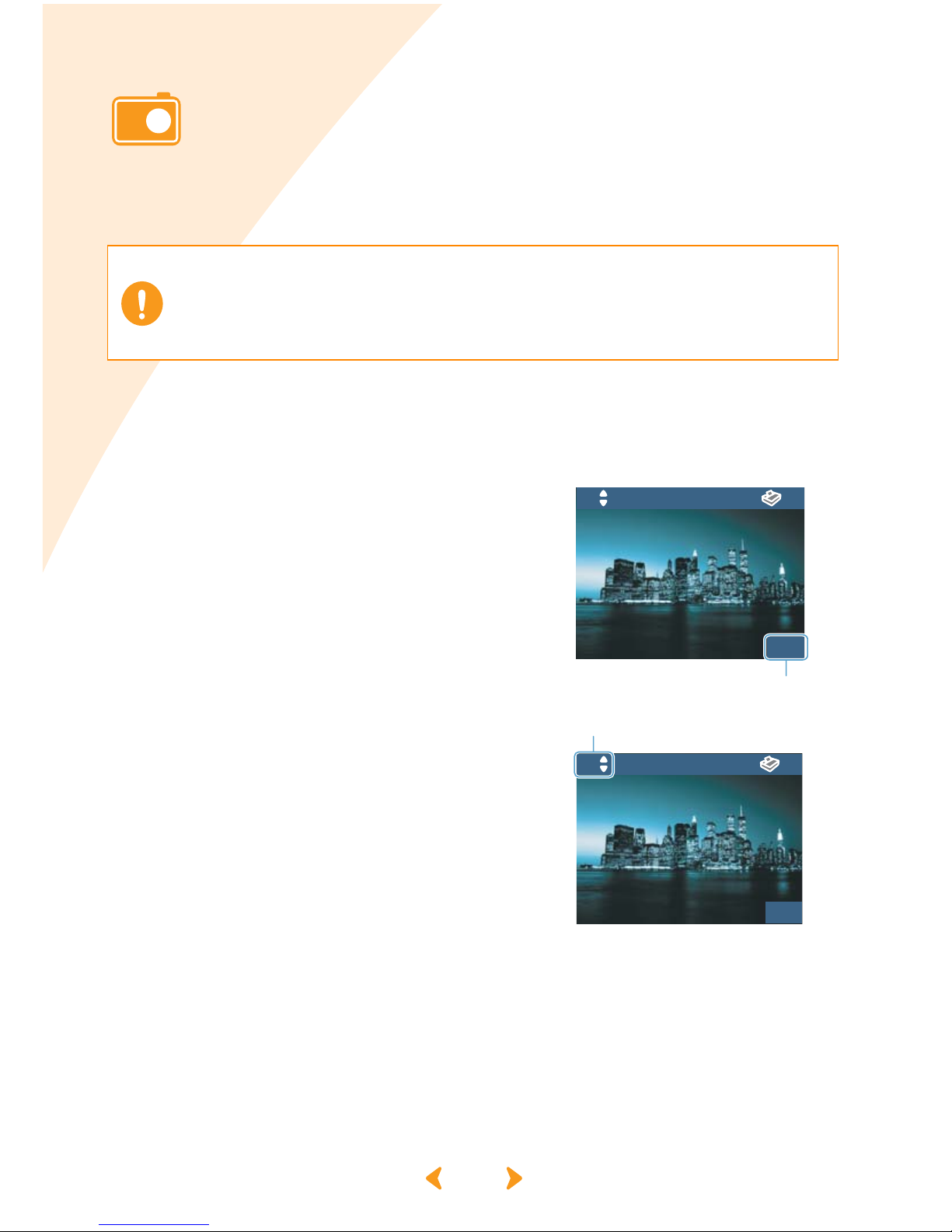
3.4
Impresión de múltiple s
páginas
Puede seleccionar un grupo de imágenes y un número de copias para cada una,
en vez d e s ele cci on ar de fo r ma s epa r a da e l n úme ro d e cop i as pa ra ca da f ot og r af ía.
1 Inserte la tarjeta de memoria.
Para obtener más información sobre la inserción de tarjetas de memoria,
consulte la página 3.2-Inserción de tarjetas de memoria.
2 Pulse los botones Izquierda
o Derecha para s eleccio nar una
imagen de las que se muestran
en el panel de visualización.
El número de la imagen se muestr a
en la esquina inferior derecha.
Las imágenes que estén en formatos
no compatibles con la impresora no se
mostrarán y no se podrán imprimir.
3 Pulse los botones Arriba o Abajo
para seleccionar el número de
copias.
El número de copias seleccionado se
muestra en la esquina superior izquierda.
Para aplicar varios efectos, consulte la
página 3.9-Ajuste de varios efectos. Para
seleccionar funciones de impresión o de la
impresora, consulte la página 3.10-Ajuste
de funciones adicionales.
Inserte sólo una tarjeta de memoria.
Si ocurre un atasco de pape l dur an t e la impresión, no tire del papel atascado .
Una vez apagad o y encendido de nuevo el apa rato, el papel atas cado debería salir
automáticamente.
Si extrae la tarjeta de memoria durante un trabajo de impresión, éste se cancelará.
Número de imag en
x3
: 4
9/9
Copias
x3
: 4
9/9
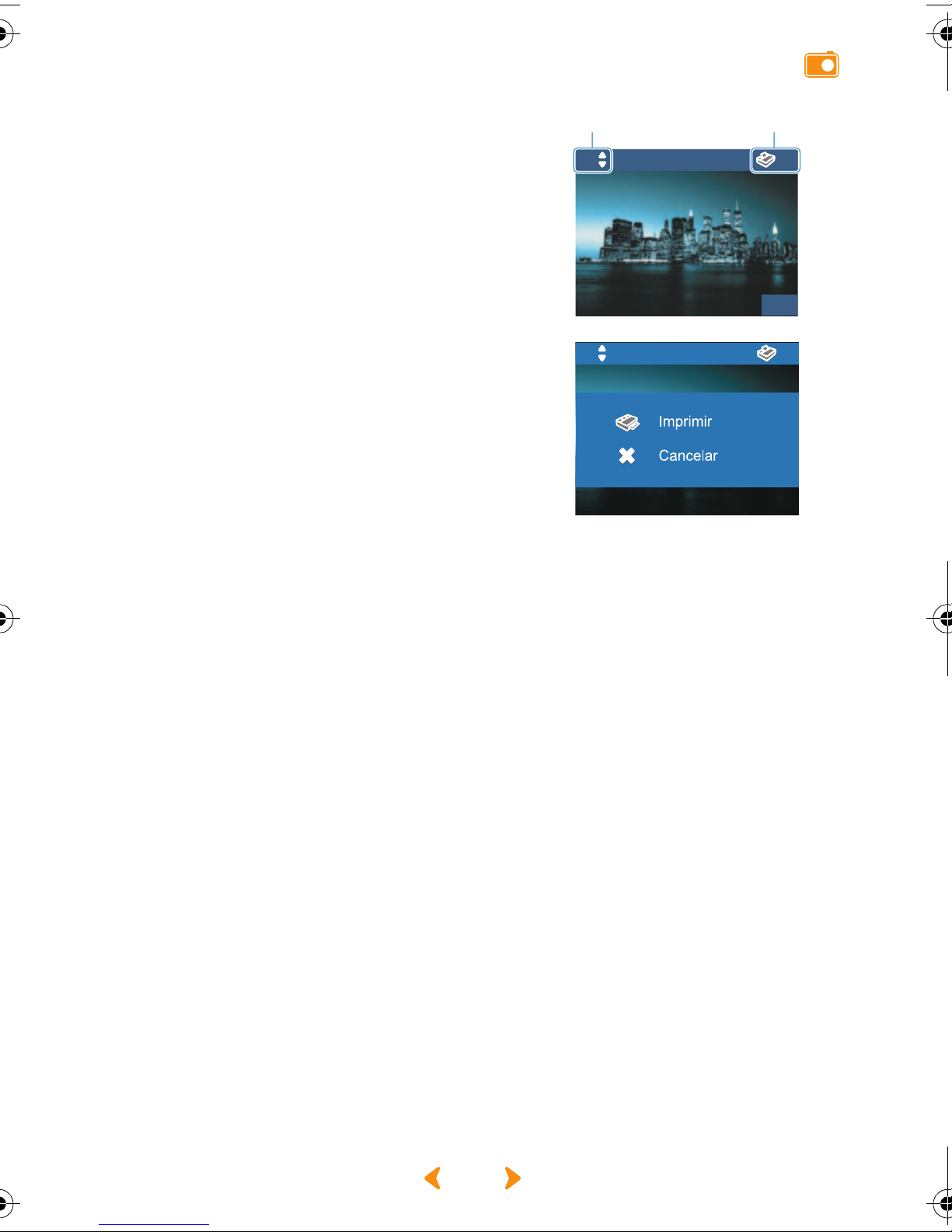
Impresión de múltiples páginas
4 Pulse los botones Izquierda
o Derecha para seleccionar la
imagen anterior o siguiente.
Siga el paso 3.
El número total de copias de la imagen
seleccionada se muestra en la esquina
superior derecha.
5 Pulse el botón Print y vuélvalo
a pulsar para comenzar la
impresión.
Después de imprimir, el número de copias
vuelve a “0”.
Copias
x3
x3
Total de copias
: 4
9/9
: 4
3.5
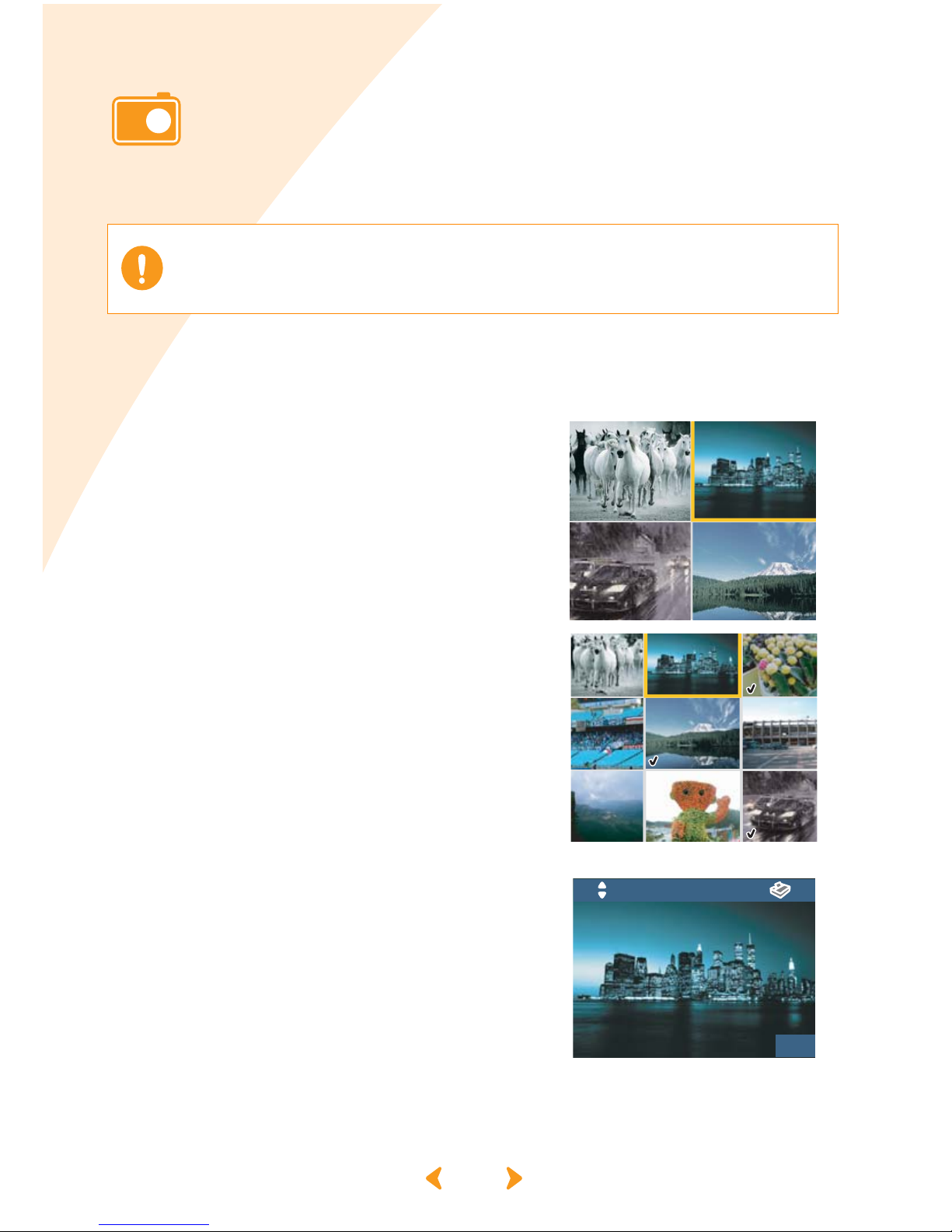
3.6
Impresión de imágenes con
visualización múltiple
Puede seleccionar e imprimir múltiples imágenes desde el panel de visualización.
1 Inserte la tarjeta de memoria.
Para obtener más información sobre la inserción de tarjetas de memoria,
consulte la página 3.2-Inserción de tarjetas de memoria.
2 Pulse el botón Zoom Out para
visualizar cuatro imágenes
en el panel de visualización.
Pulse el botón Zoom Out de nuevo para
visualizar nueve imág enes en el panel
de visualización.
Pulse el botón Zoom In para volver
a la visualización de cuatro imágenes.
3 Pulse los botones Derecha
e Izquierda para moverse
a una imagen en el panel de
visualización y pulse el botón OK
para seleccionar la imagen.
La marca de verificación en la parte inferior
izquierda significa que el número de copias
ya se ha selecciona do.
Pulse el botón Derecha en la imagen de
la esquina inferior derecha para desplazarse
a las nueve imágenes siguientes.
4 Se muestra la imagen seleccionada.
Ya puede empezar a imprimir.
Para obtener más información sobre la
impresión, consulte la página 3.3-Impresión
de imágenes.
Para buscar otras imágenes después de
seleccionar primero el número de copias,
pulse el botón Zoom Out.
5 Pulse el botón Can cel o OK cuando haya terminado.
Inserte sólo una tarjeta de memoria.
x3
: 4
9/9
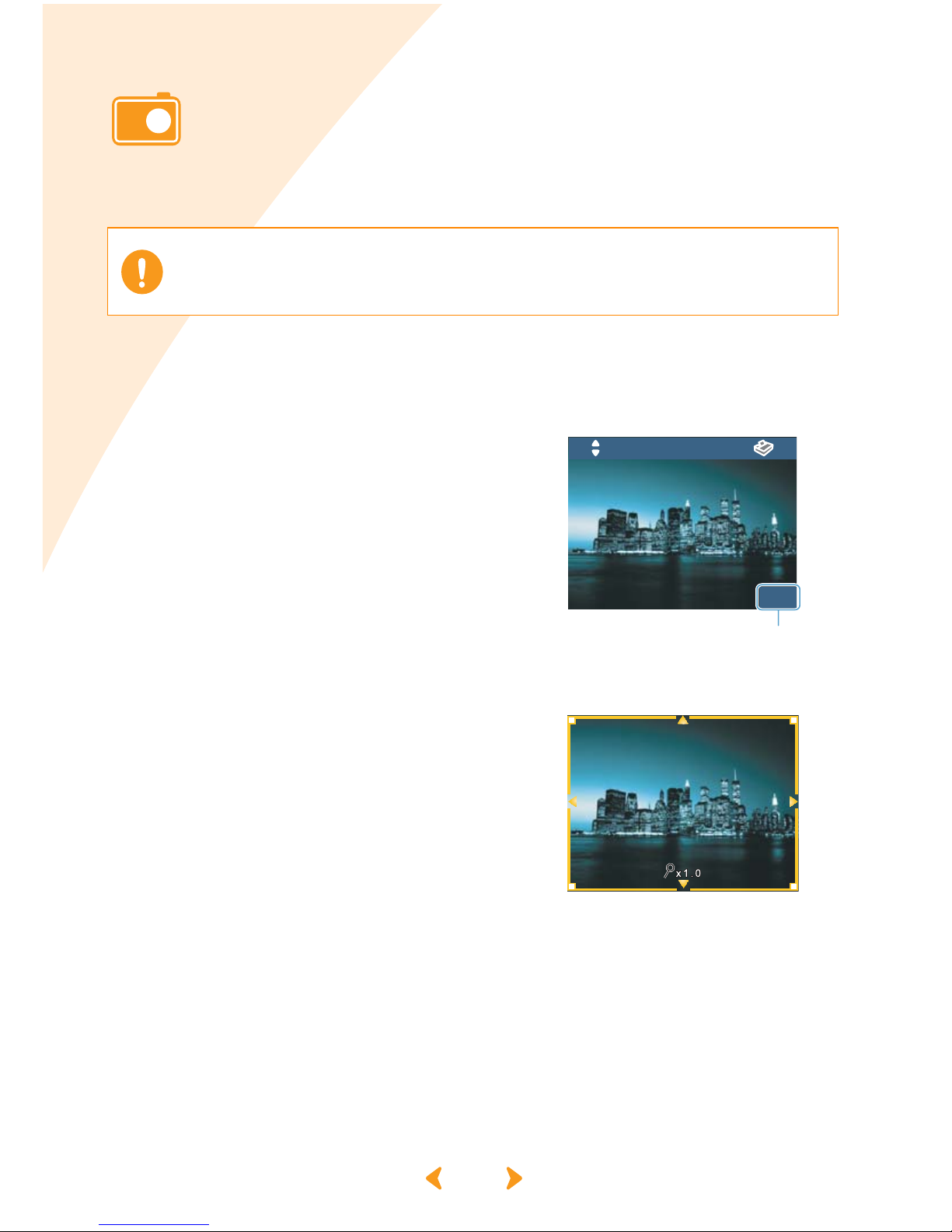
3.7
Impresión de ampliaciones
de partes de una imagen
Puede ampliar e imprimir parte de una imagen.
1 Inserte la tarjeta de memoria.
Para obtener más información sobre la inserción de tarjetas de memoria,
consulte la página 3.2-Inserción de tarjetas de memoria.
2 Pulse los botones de Izquierda
o Derecha para s eleccio nar una
imagen de las que se muestran
en el panel de visualización.
El número de la imagen se muestr a
en la esquina inferior derecha.
Use los botones Arriba o Abajo para
seleccionar el número de copias que
se deben imprimir.
Las imágenes que estén en formatos
no compatibles con la impresora no se
mostrarán y no se podrán imprimir.
3 Pulse el botón Zoom In.
Inserte sólo una tarjeta de memoria.
Número de imagen
x3
: 4
9/9
